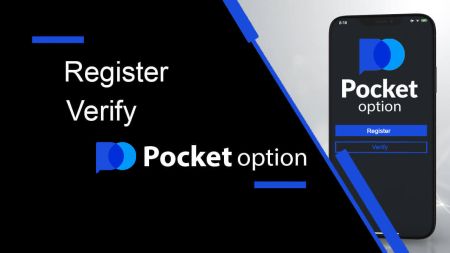Pocket Option登録 - Pocket Option Japan - Pocket Option日本
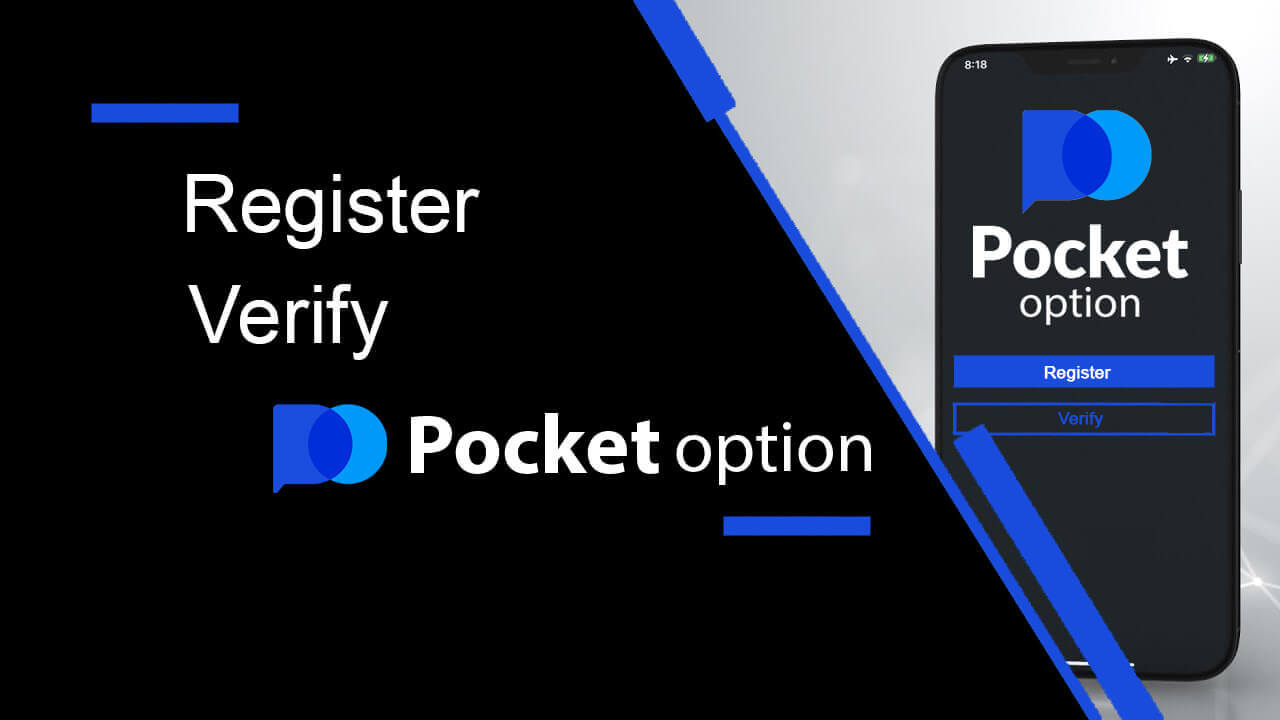
ポケットオプションの登録方法
ワンクリックでオンライン取引を開始
「ワンクリックで開始」ボタンをクリックするだけで、Pocket Option で簡単に取引できます。これにより、デモ取引ページが表示されます。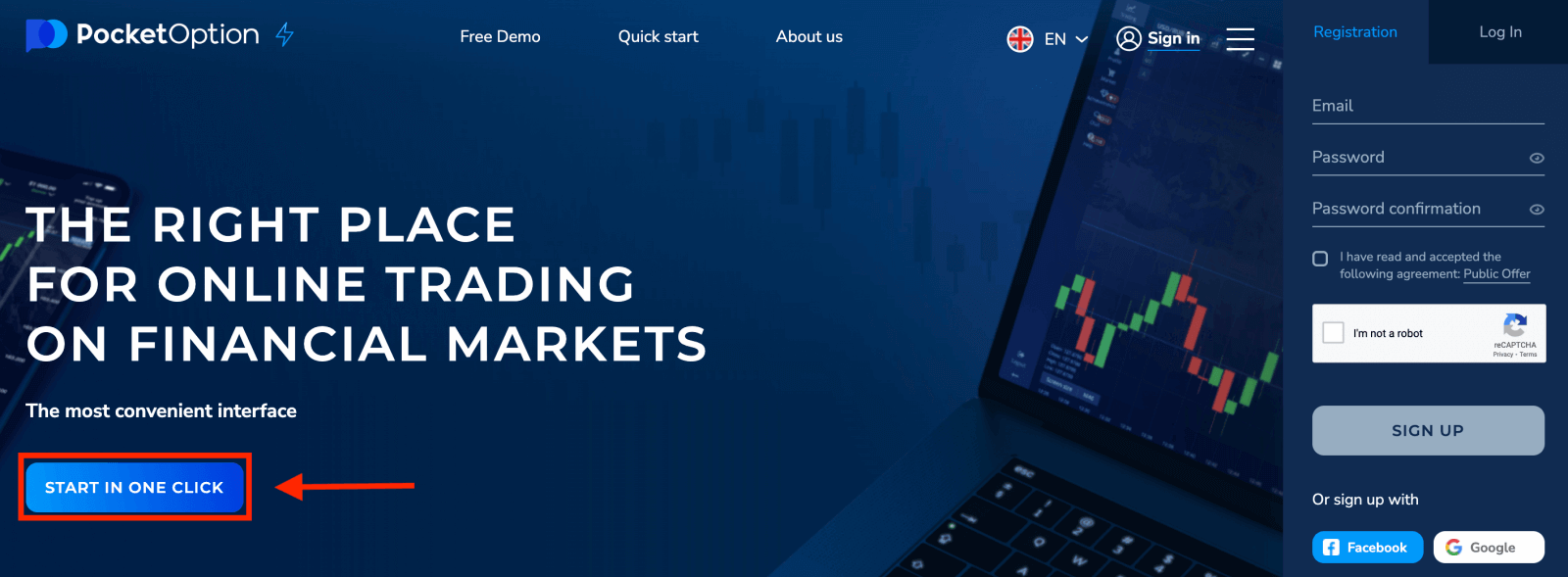
「デモ口座」をクリックして、デモ口座で $10,000 で取引を開始します。
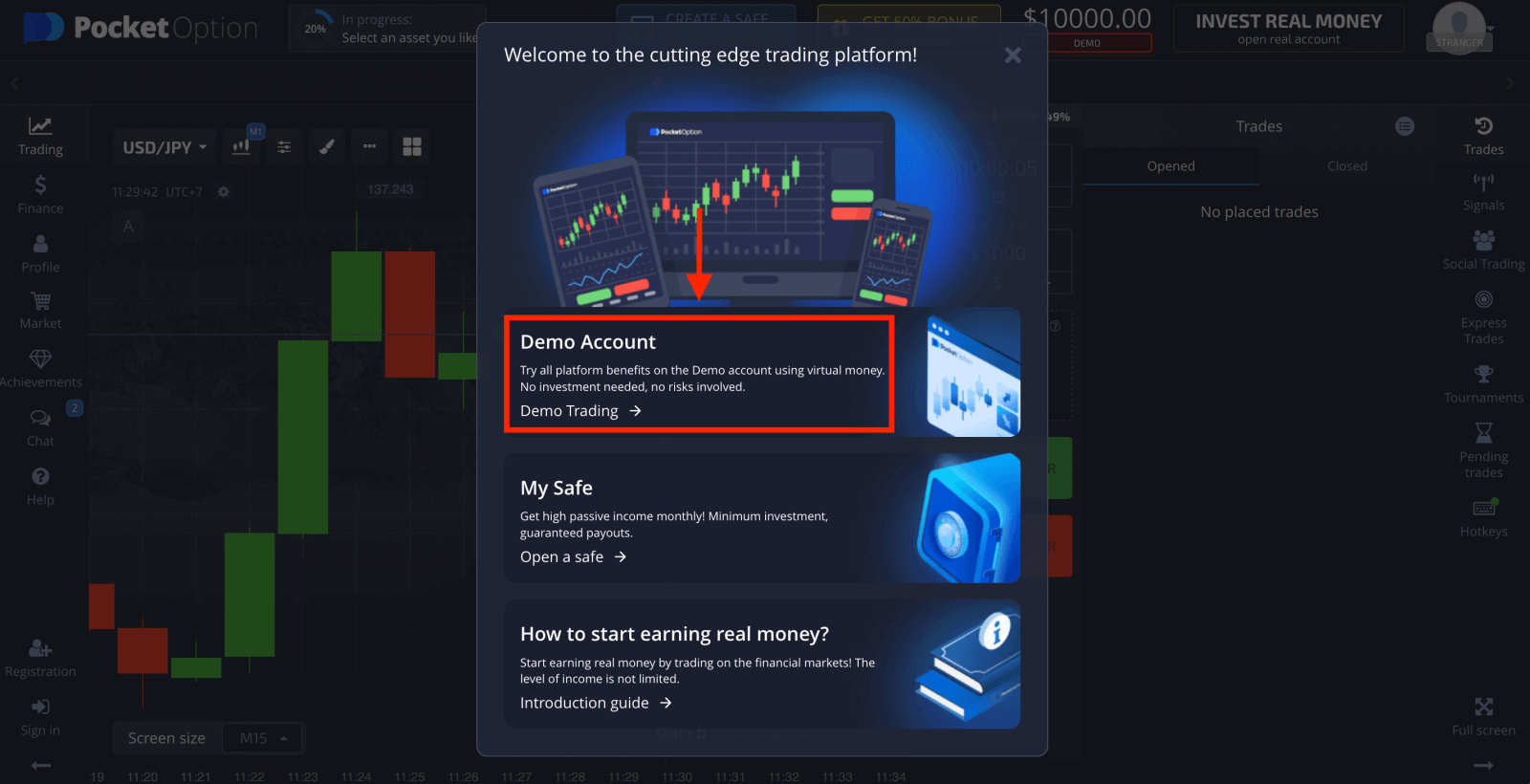
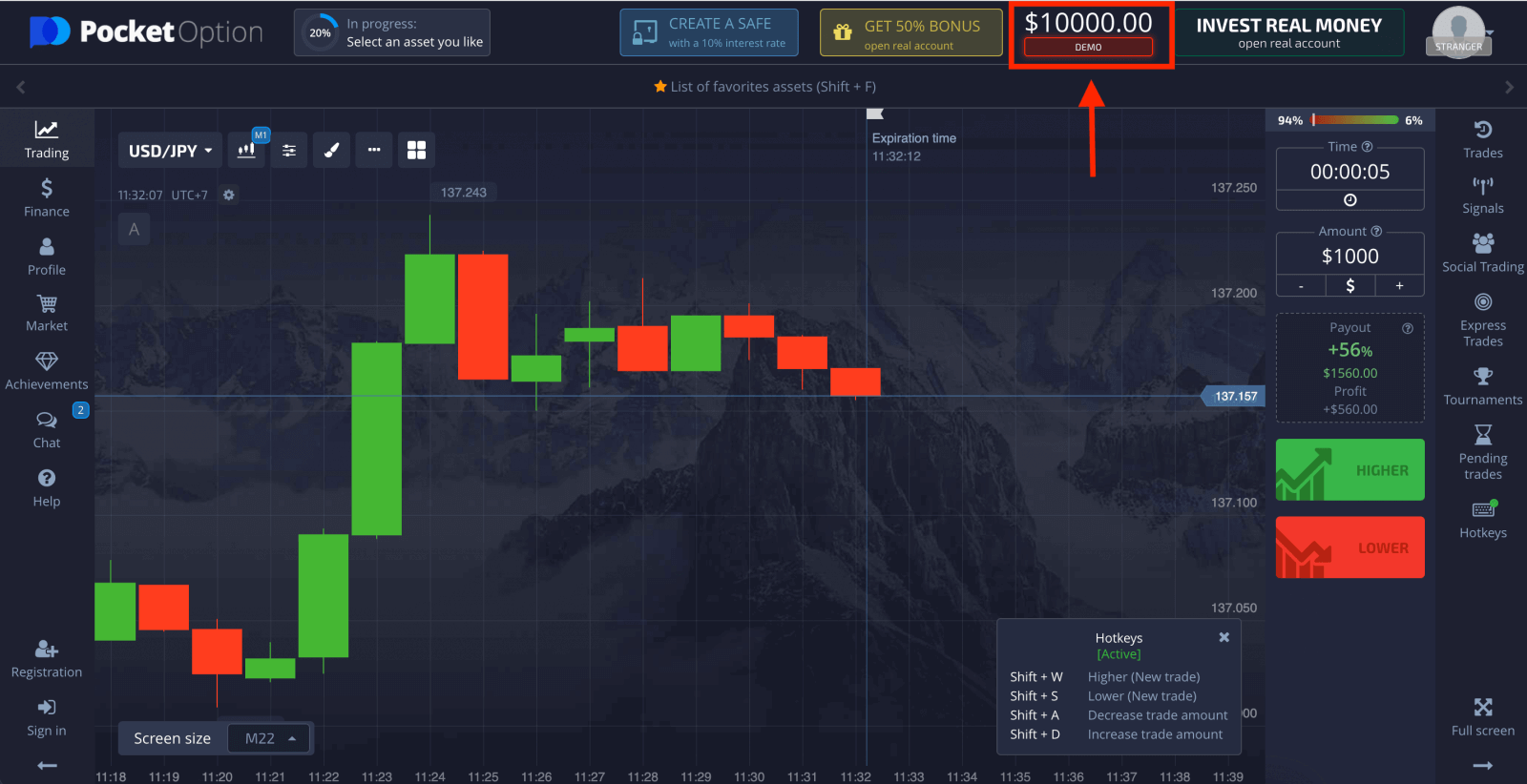
口座を継続して利用するには、取引結果を保存し、リアル口座で取引することができます。「登録」をクリックしてポケットオプションのアカウントを作成します。
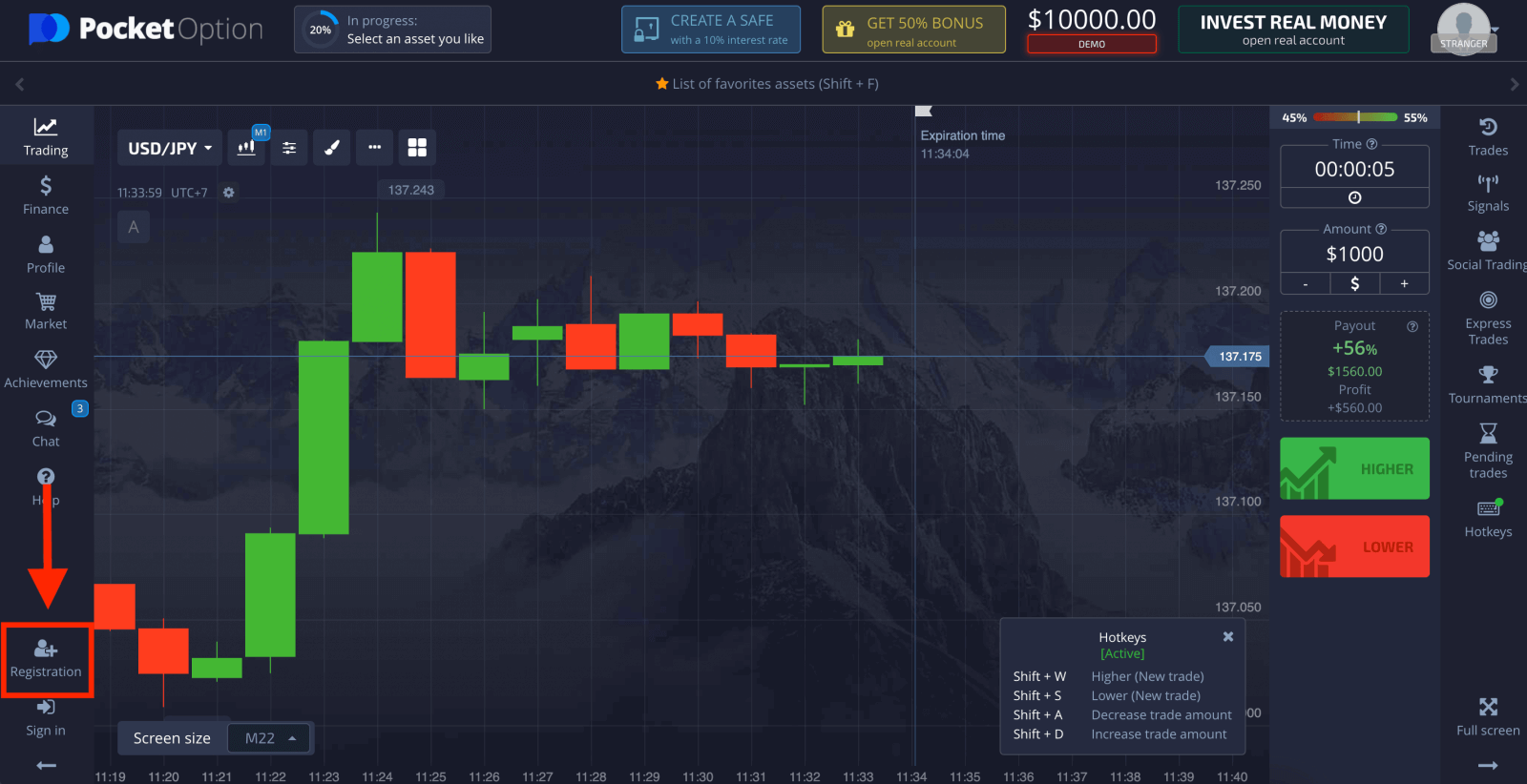
利用可能なオプションは 3 つあります。以下のように、メール アドレス、Facebook アカウント、またはGoogle アカウントで登録します。必要なのは、適切な方法を選択してパスワードを作成することだけです。
Pocket Option アカウントを Facebook に登録する
Facebook アカウントを使用してソーシャル ネットワーク経由で登録できます。簡単な手順で登録できます。
1. Facebookボタンをクリックします。 2. Facebook のログイン ウィンドウが開きます。ここで、Facebook に登録したときに使用したメール アドレスを入力する必要があります。 3. Facebook アカウントのパスワードを入力します。 4. 「ログイン」をクリックします。 「ログイン」ボタンをクリックすると、Pocket Option は次へのアクセスを要求します: あなたの名前、プロフィール写真、および電子メール アドレス。[続行... ] をクリックすると、自動的に Pocket Option プラットフォームにリダイレクトされます。 デモ口座を利用したい場合は、「Trading」と「Quick Trading Demo Account」をクリックしてください。
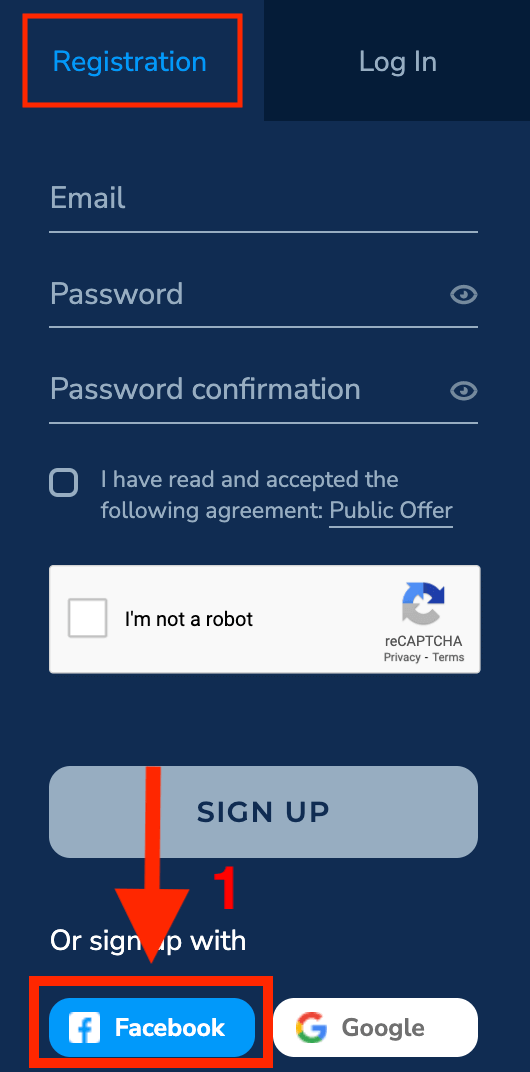
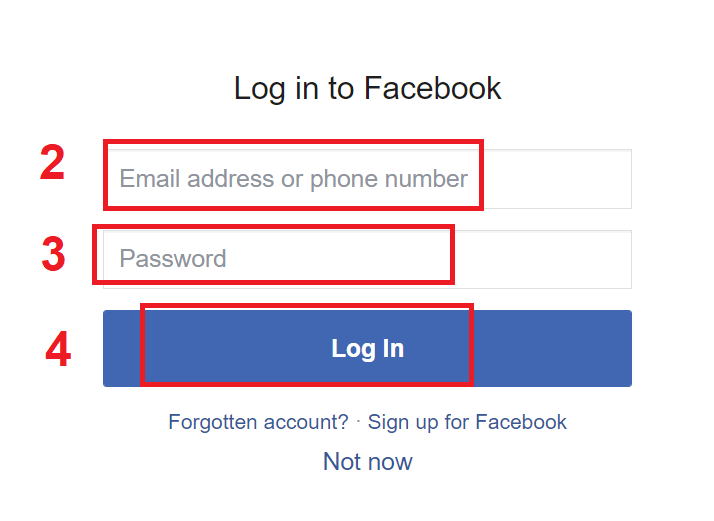
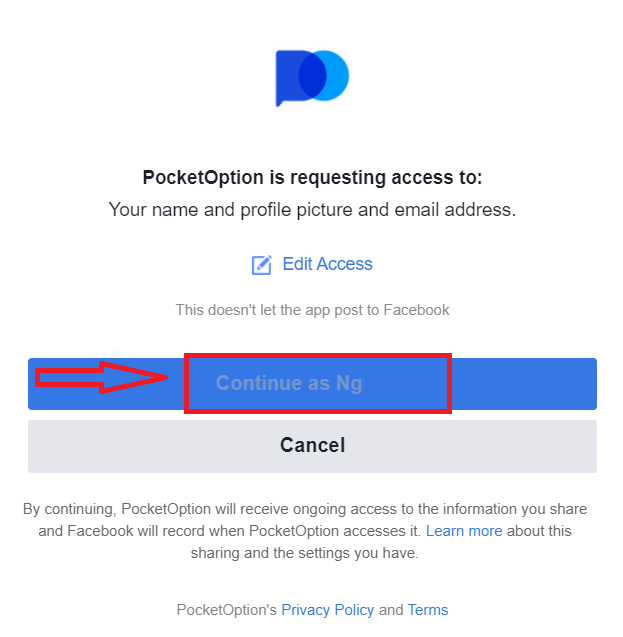
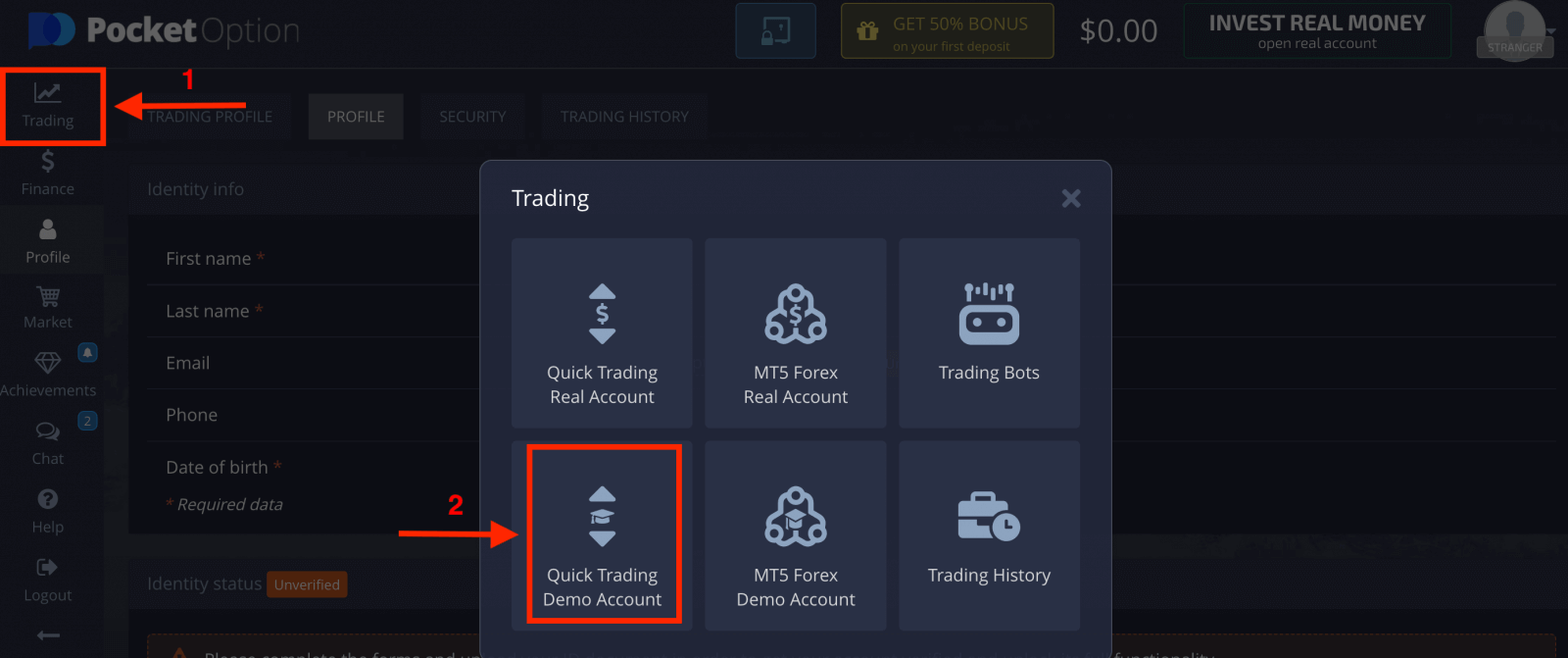
これで取引を開始できます。デモ口座に $1,000 あります。
デモ口座を使用することは、自分の資金を失うことを恐れることなく、取引方法を学び、すべてをより迅速に把握するための優れた方法です。
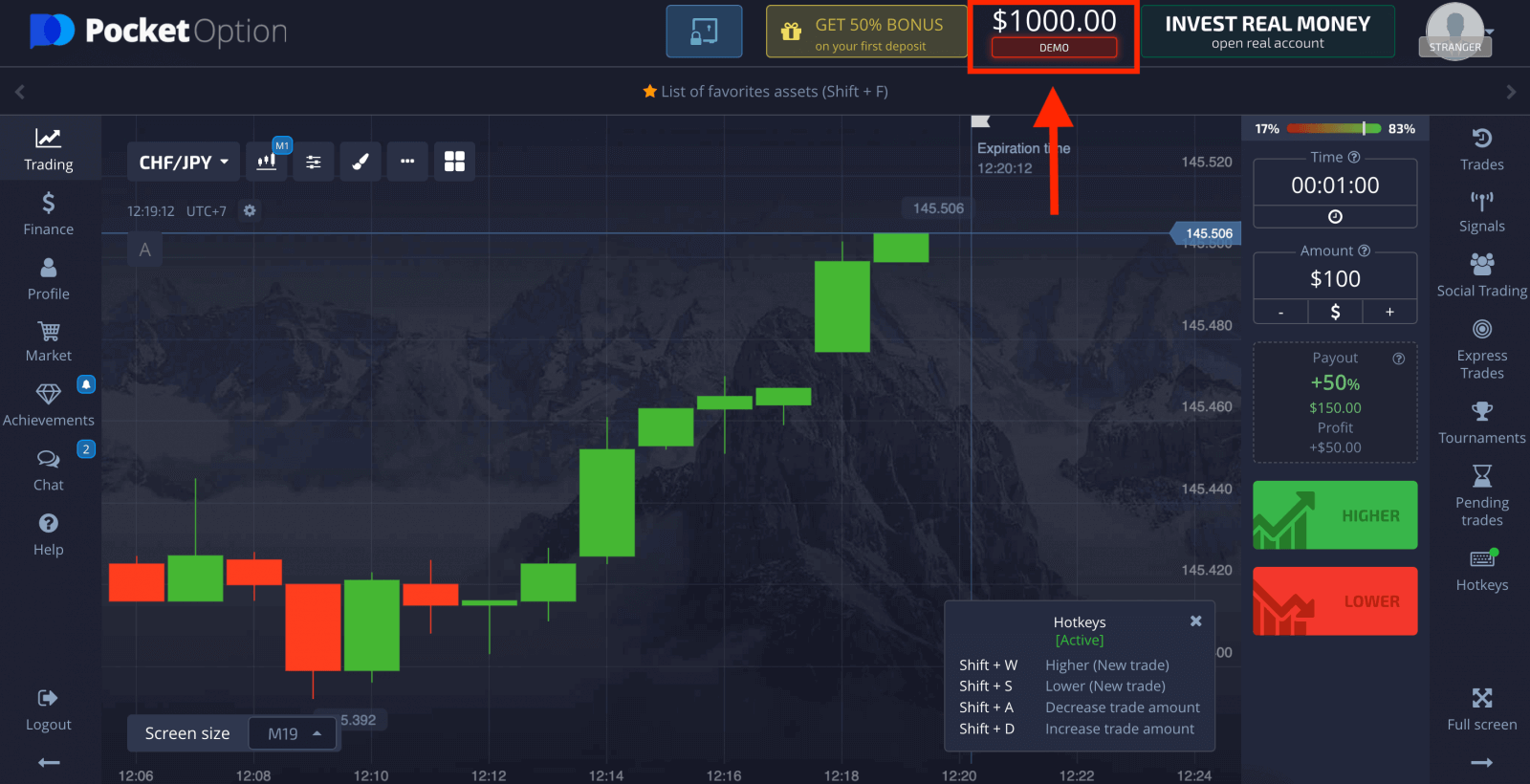
リアル口座で取引することもできます。「Trading」と「Quick Trading Real Account」をクリックします。
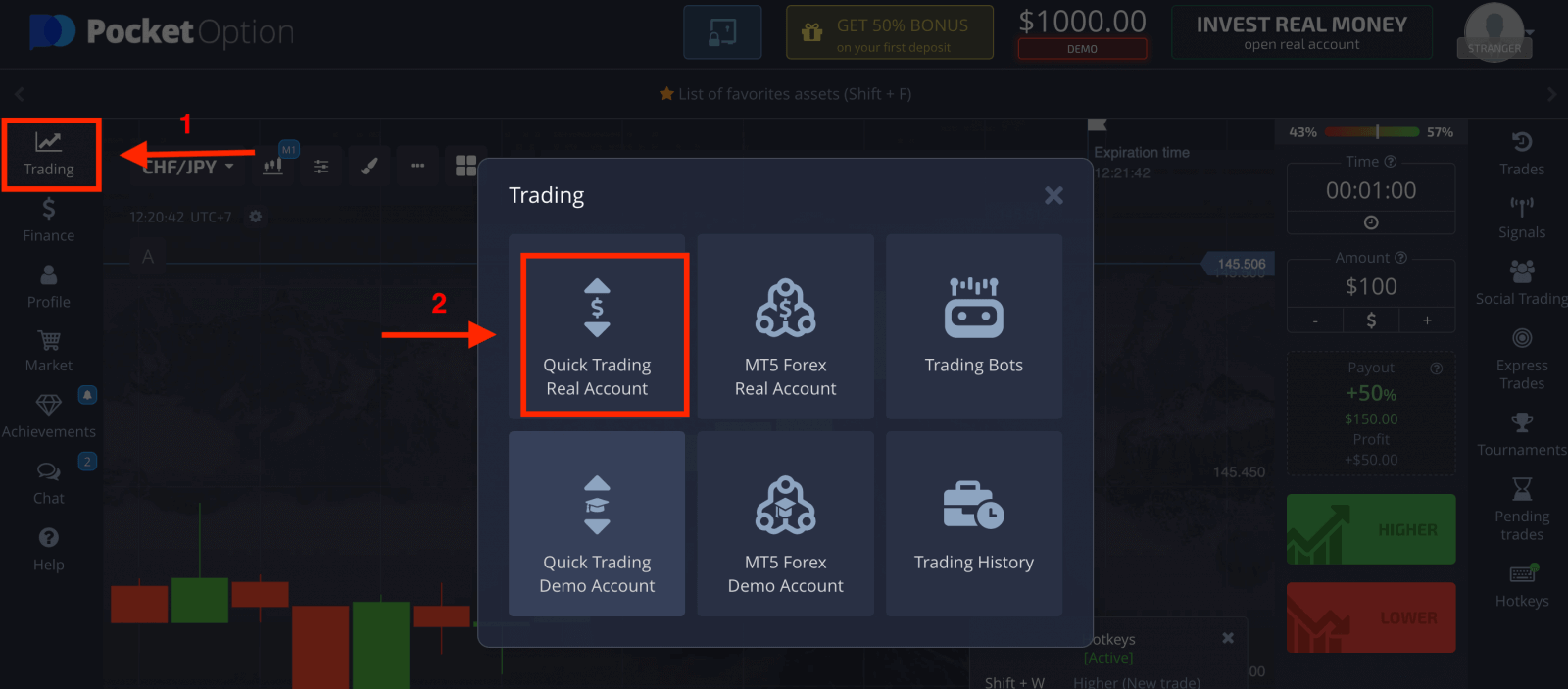
ライブ取引を開始するには、アカウントに投資する必要があります (最低投資額は 5 ドルです)。
Pocket Option に入金する方法
Pocket Option アカウントを Google に登録する
1. さらに、Google を通じて Pocket Option アカウントを登録することができます。その場合は、次の手順に従ってください。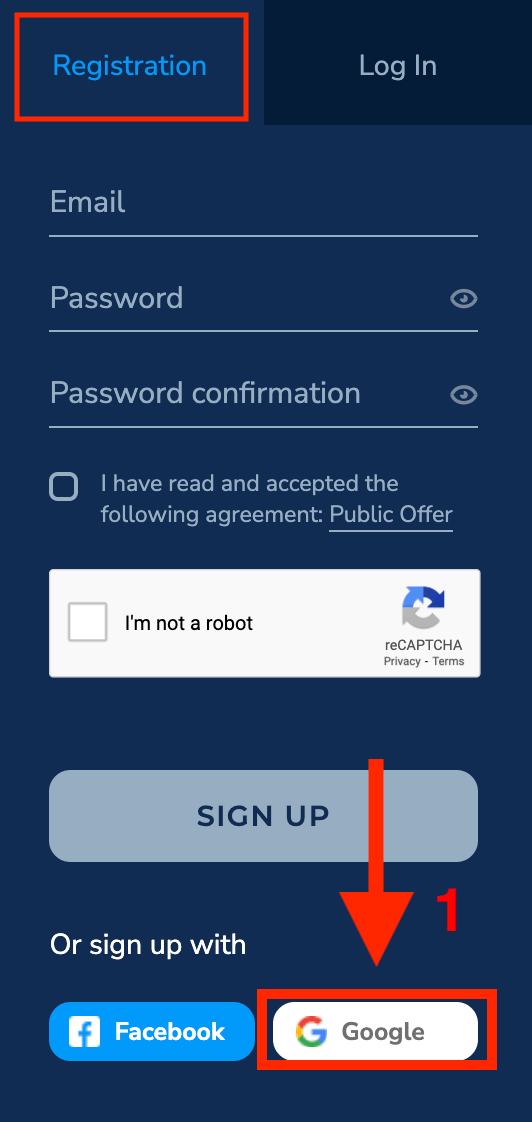
2. 新しく開いたウィンドウで、電話番号または電子メールを入力し、[次へ] をクリックします。
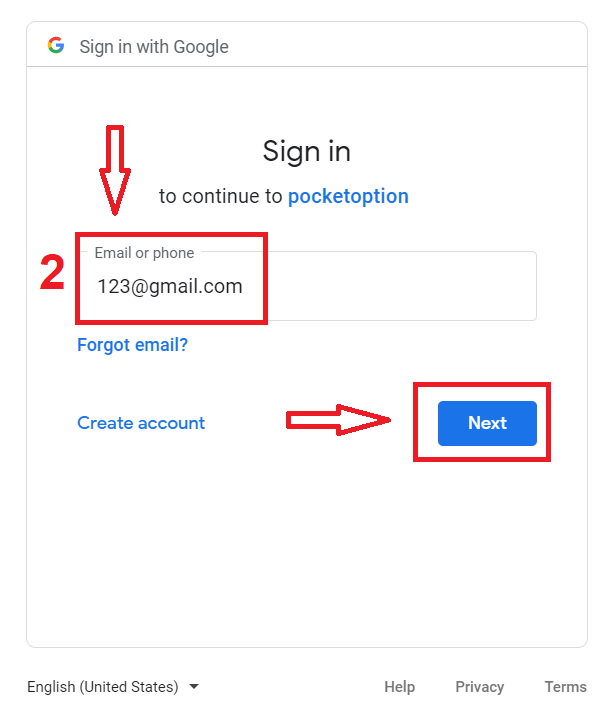
3. 次に、Google アカウントのパスワードを入力し、[次へ] をクリックします。
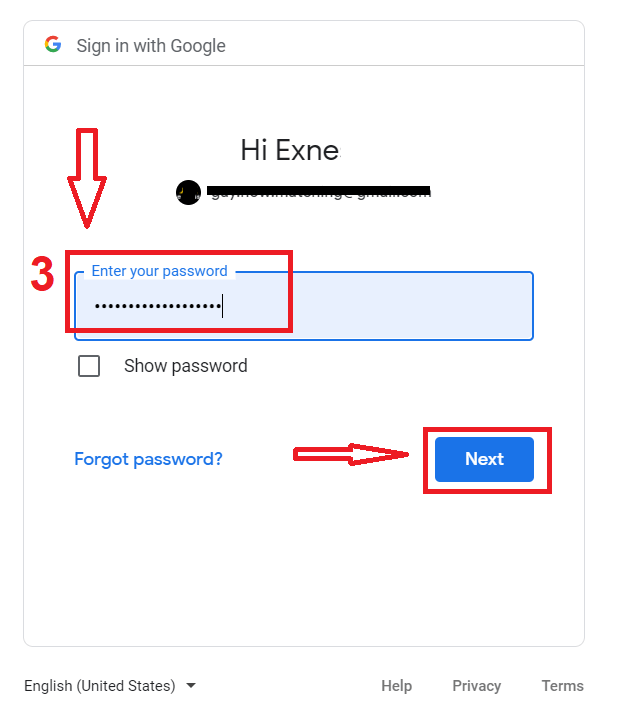
その後、個人の Pocket Option アカウントに移動します。
Pocket Option アカウントをメールで登録する
右上隅の
「登録」ボタンをクリックして、電子メールでアカウントを登録するオプションがあります。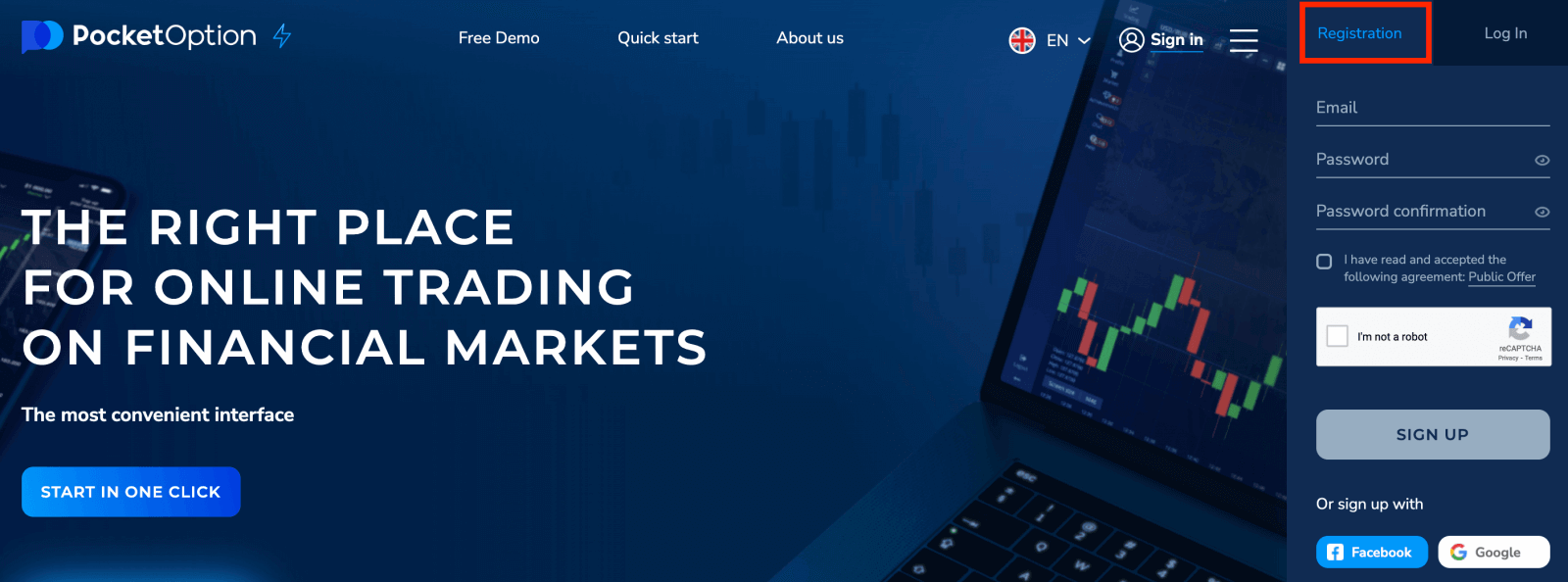
- 有効な電子メール アドレスを入力し、パスワードを設定します。
- 同意書を読み、同意します。
- 「サインアップ」をクリックします。
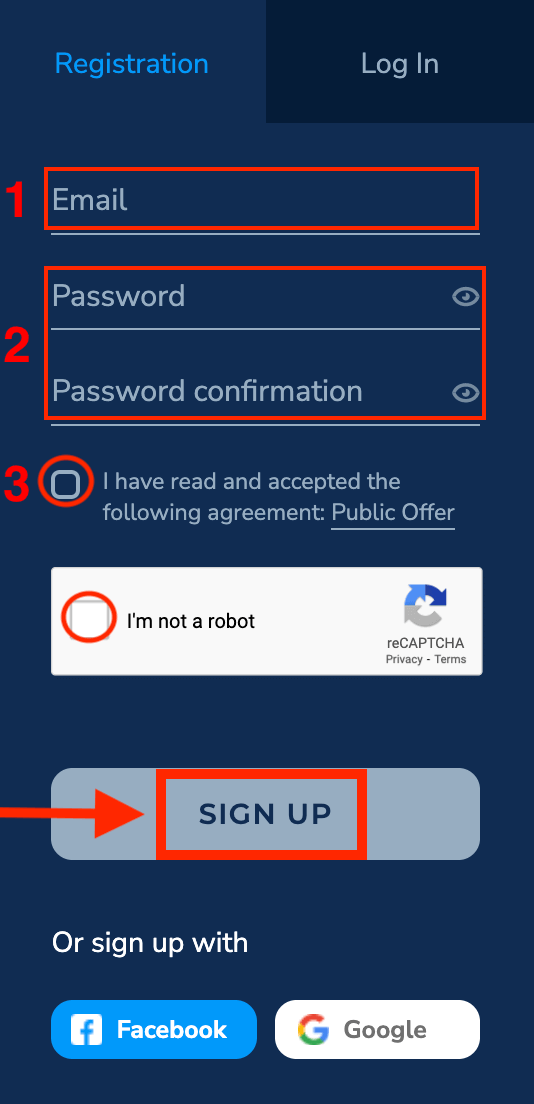
Pocket Optionから確認メールが送信されます。そのメール内のリンクをクリックして、アカウントを有効にします。これで、アカウントの登録と有効化が完了します。
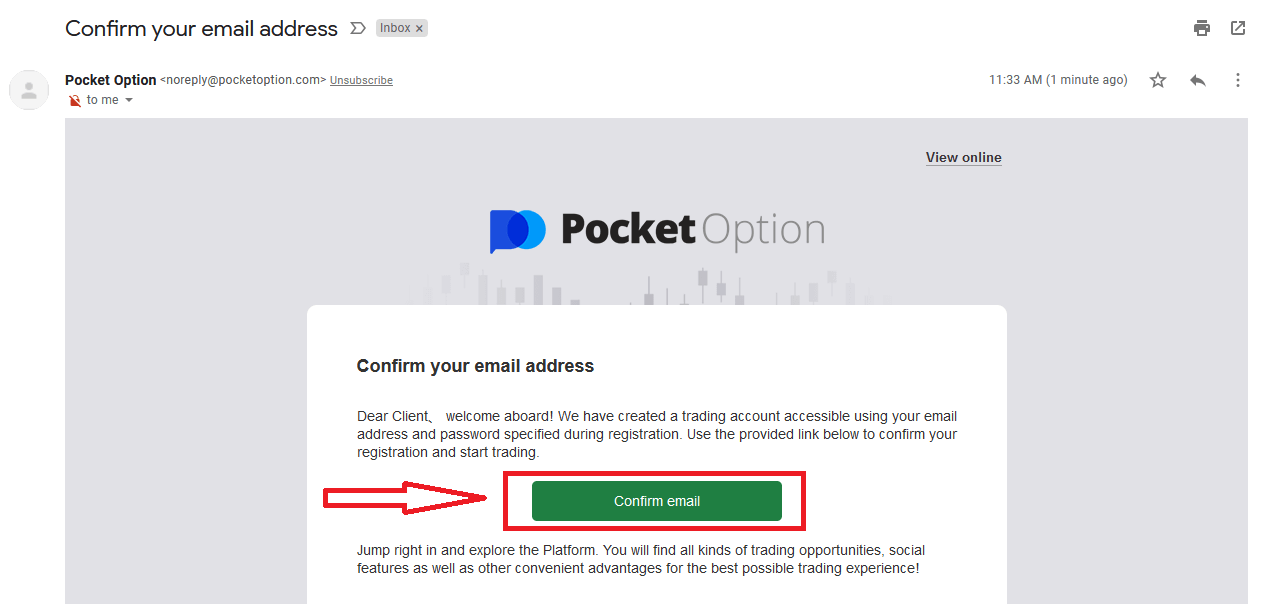
おめでとう!正常に登録され、メールが確認されました。
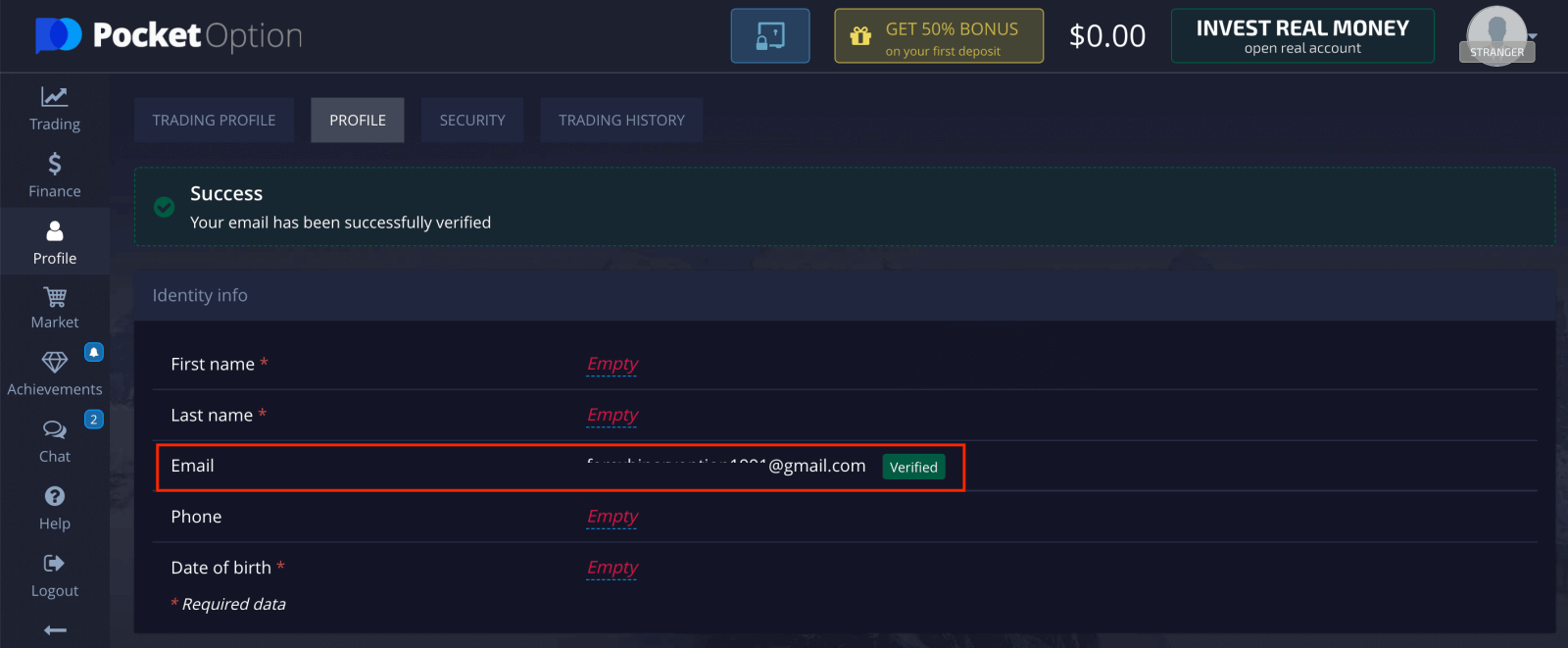
モバイル Web で Pocket Option アカウントを登録する
Pocket Option 取引プラットフォームのモバイル Web バージョンで取引したい場合は、簡単に行うことができます。まず、モバイル デバイスでブラウザを開きます。その後、ブローカーのウェブサイトにアクセスしてください。
左上隅の「メニュー」をクリックします。
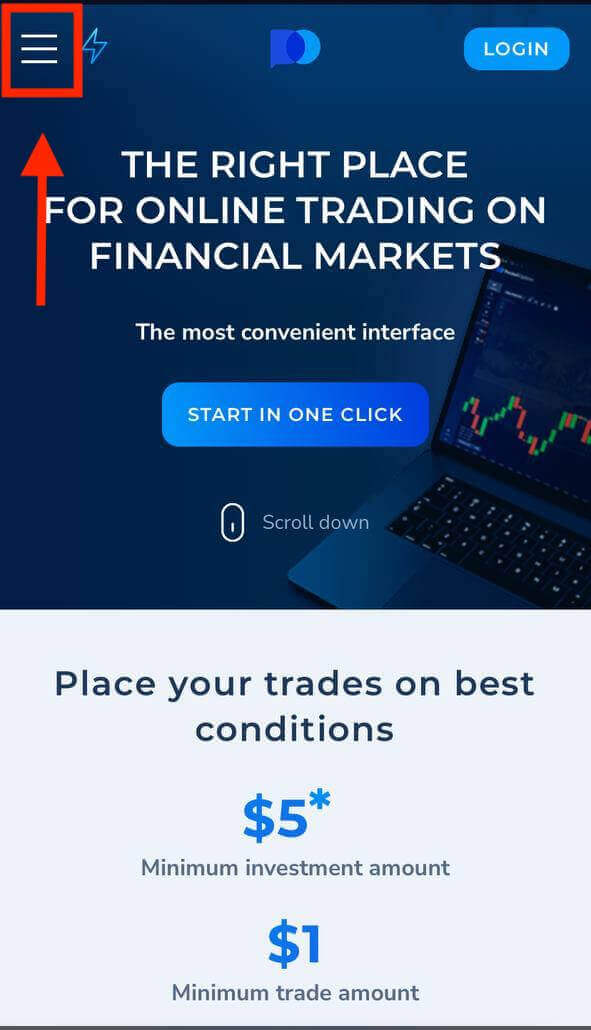
「登録」ボタンをクリックします。
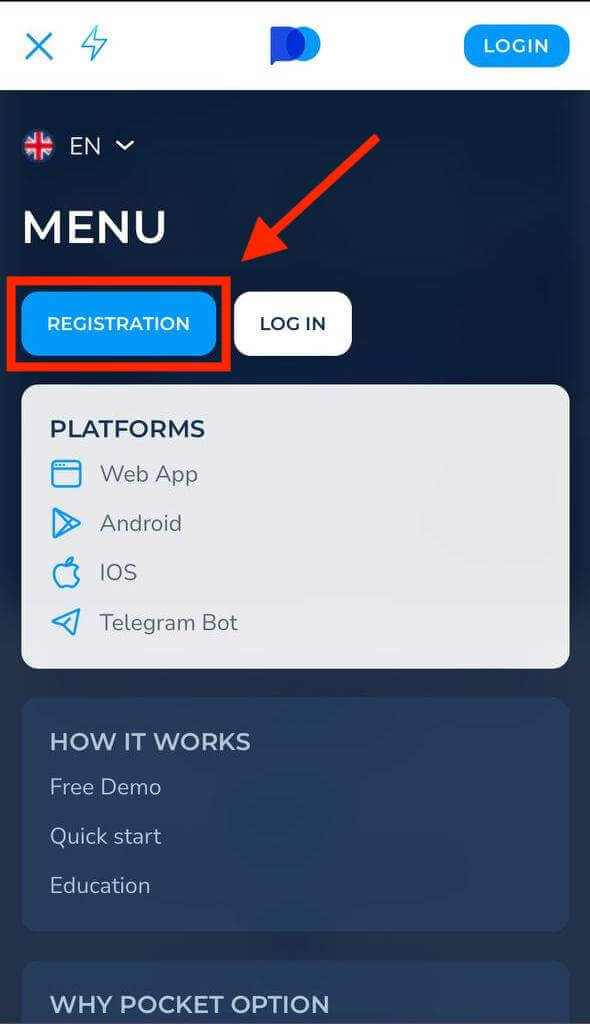
このステップでは、データを入力します:電子メール、パスワード、「契約」に同意し、「サインアップ」をクリックします。
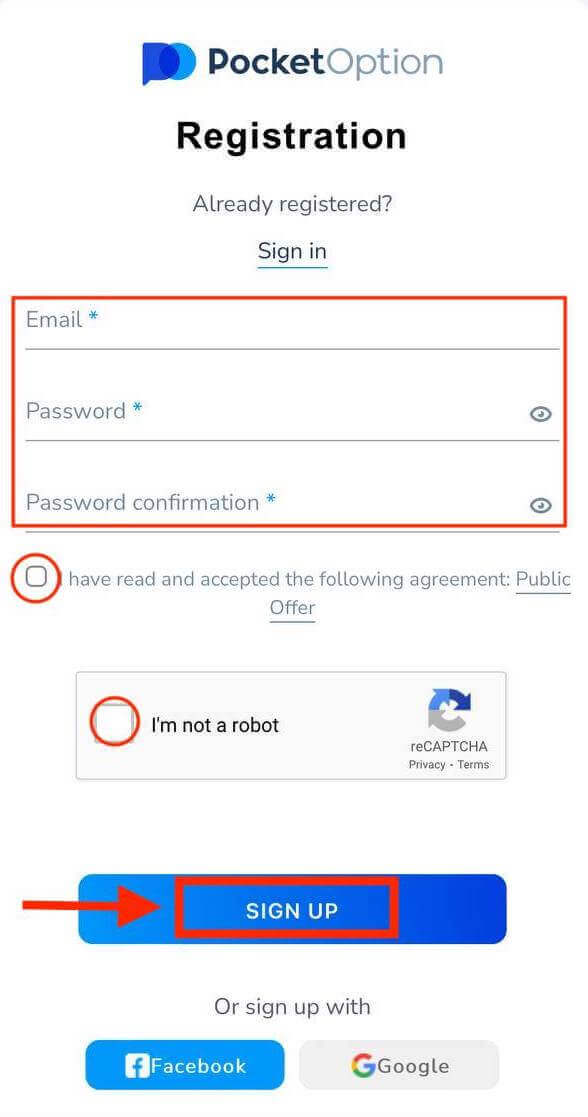
おめでとう!登録が完了しました。デモ口座を開設するための登録は必要ありません。$1000 のデモ口座で、無料で必要なだけ練習できます。
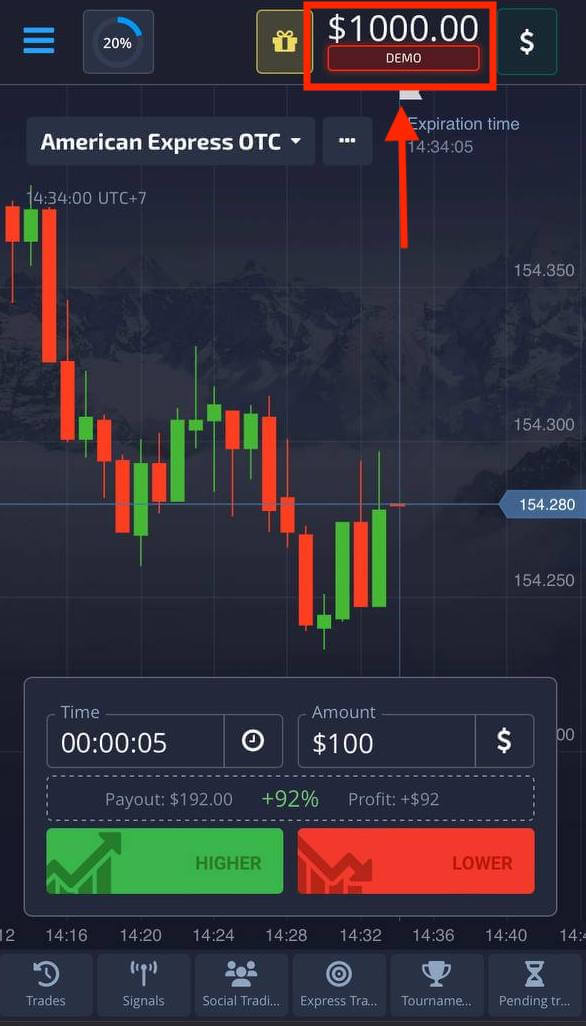
Pocket Option App iOSでアカウントを登録する
Pocket Option アプリを使用して、携帯電話から直接、外出先で取引できます。App Store またはこちらから Pocket Option アプリをダウンロードする必要があります。「PO Trade」を検索して、iPhoneまたはiPadにダウンロードするだけです。
取引プラットフォームのモバイル版は、ウェブ版とまったく同じです。したがって、取引や資金の移動に問題はありません。さらに、iOS 用の Pocket Option 取引アプリは、オンライン取引に最適なアプリであると考えられています。そのため、店頭での評価も高いです。
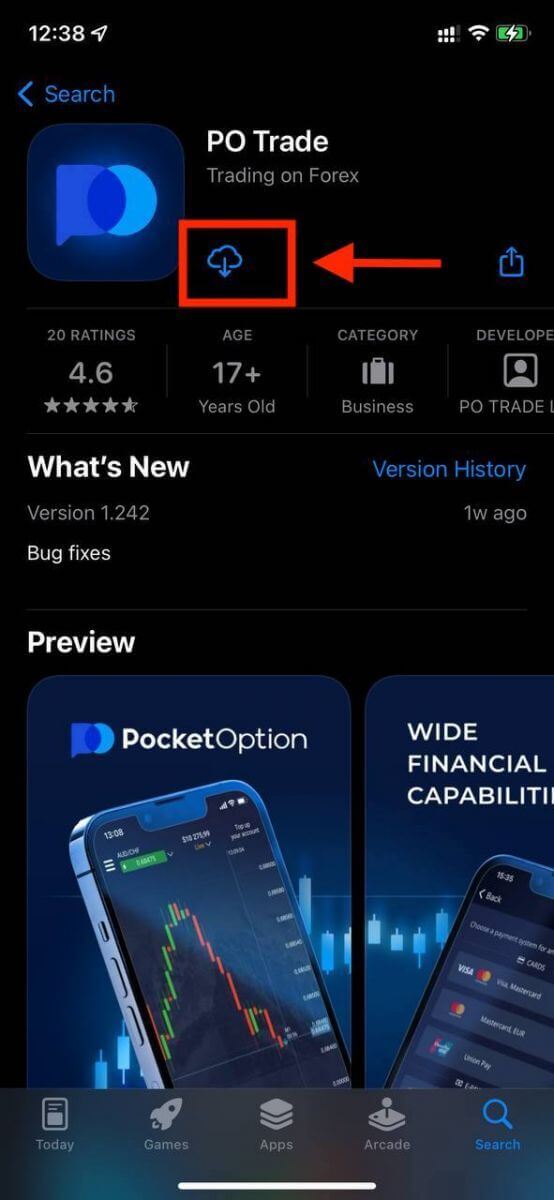
iOS モバイル プラットフォームでの登録も可能です。「登録」をクリックします。
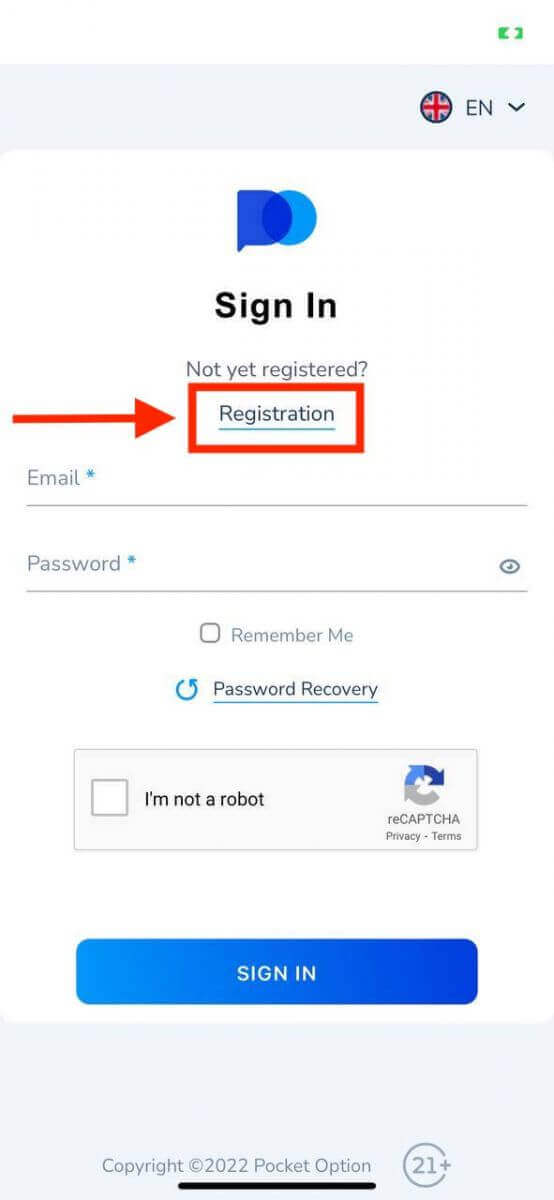
- 有効なメールアドレスを入力してください。
- 強力なパスワードを作成します。
- 規約を確認して「SIGN UP」をクリック。
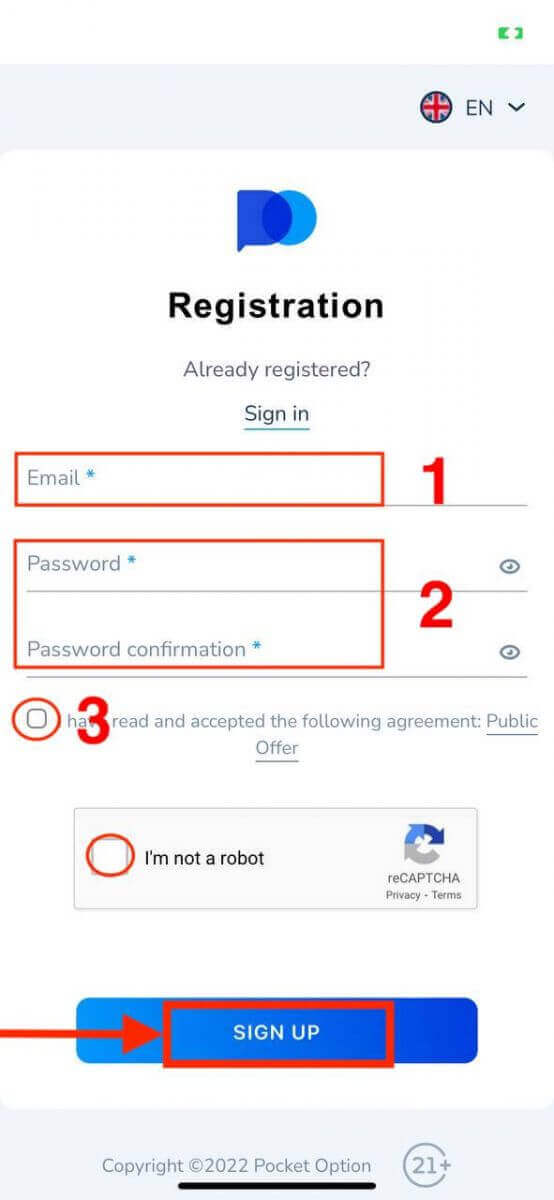
おめでとう!正常に登録されました。最初にデモ口座で取引したい場合は、 [キャンセル]をクリックしてください。
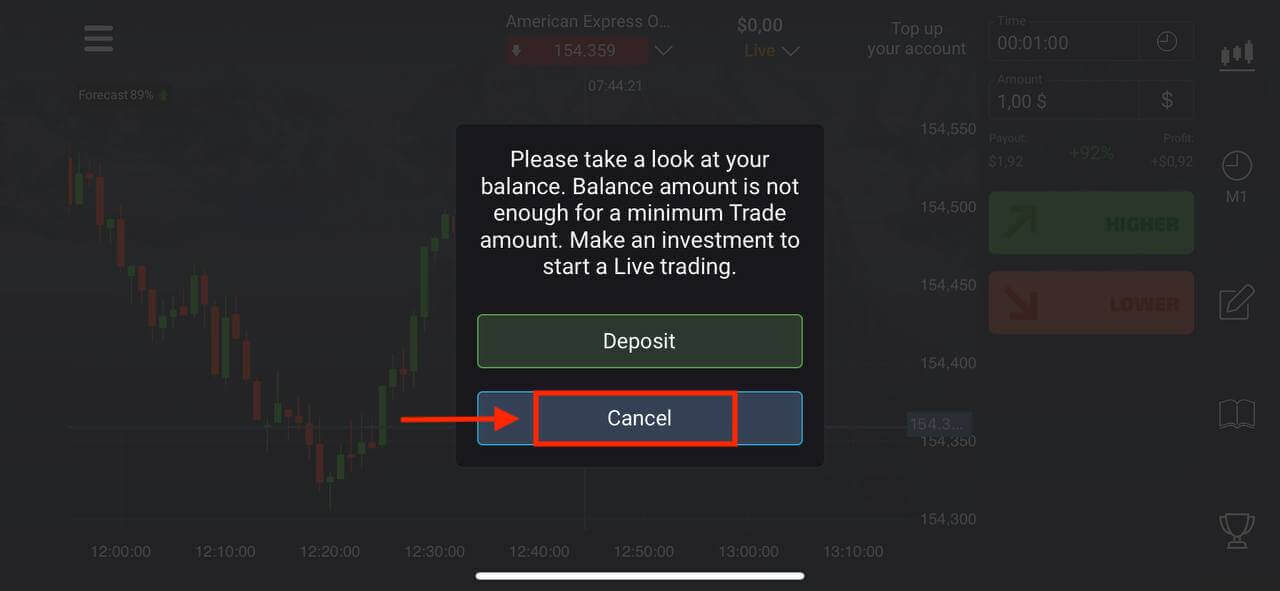
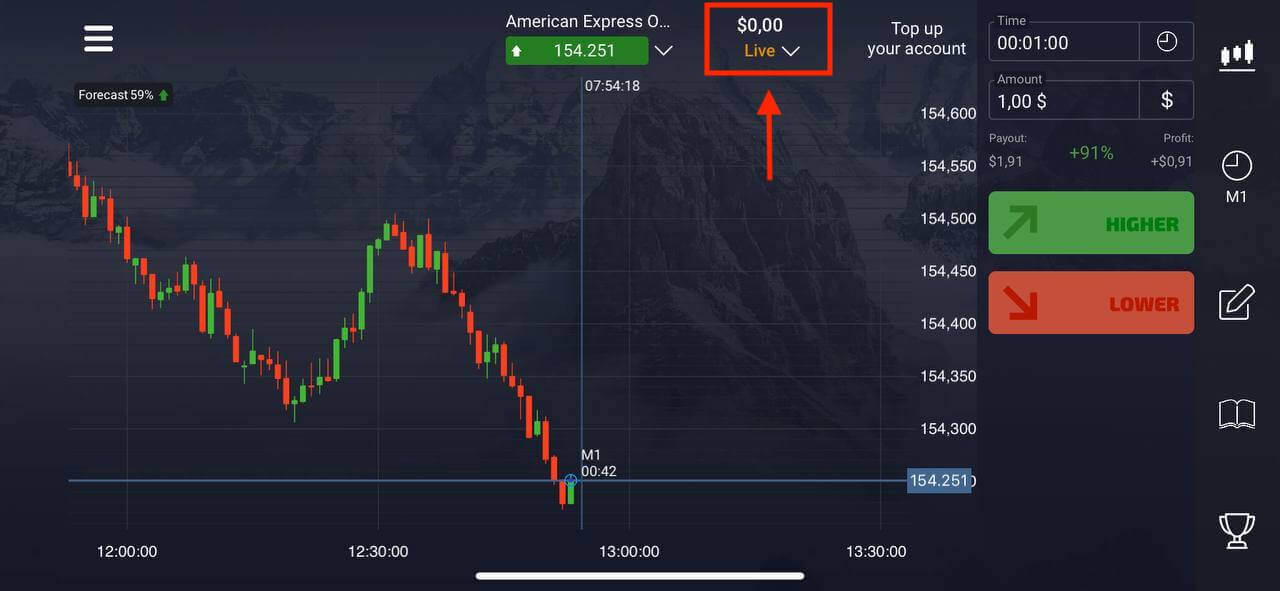
1000ドルの残高で取引を開始するには、「デモ口座」を選択してください。
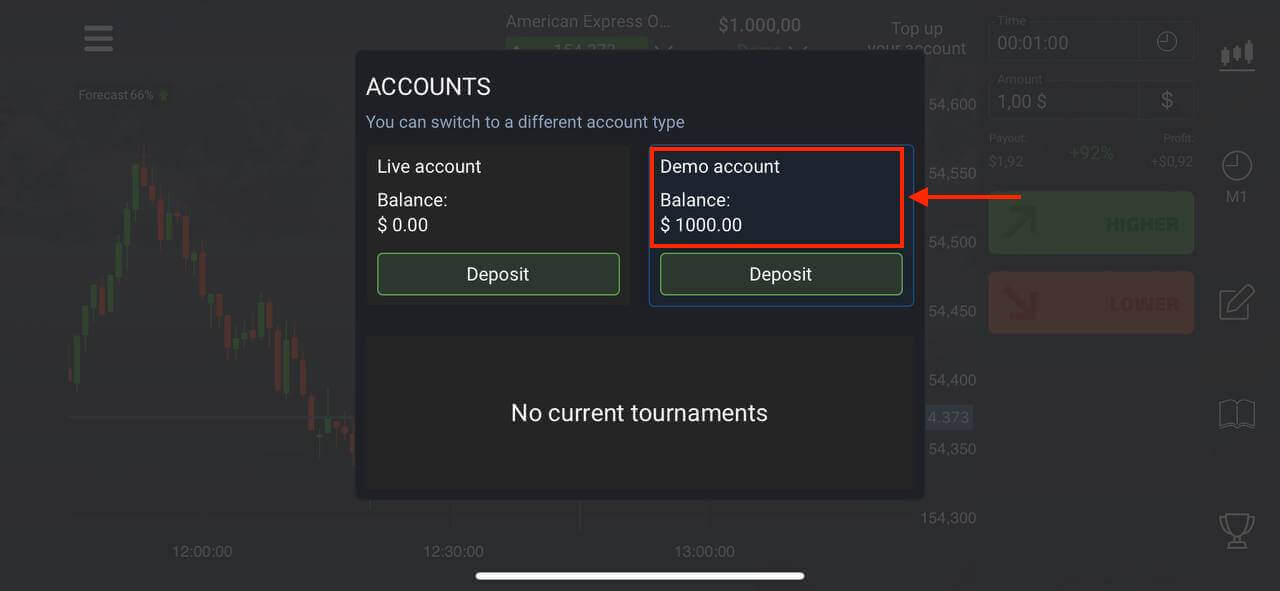
すぐに取引に自分のお金を使う必要はありません。実際の市場データを使用して仮想通貨での投資をテストできる、練習デモ口座を提供しています。
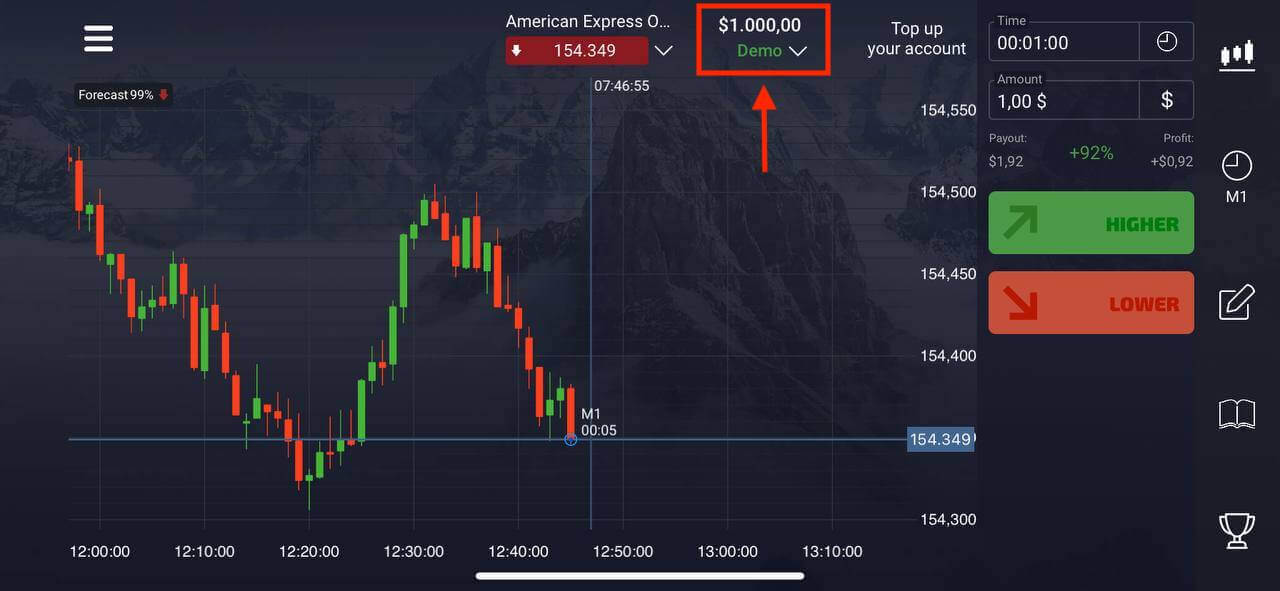
リアル口座で取引したい場合は、ライブ口座の「入金」をクリックしてください。
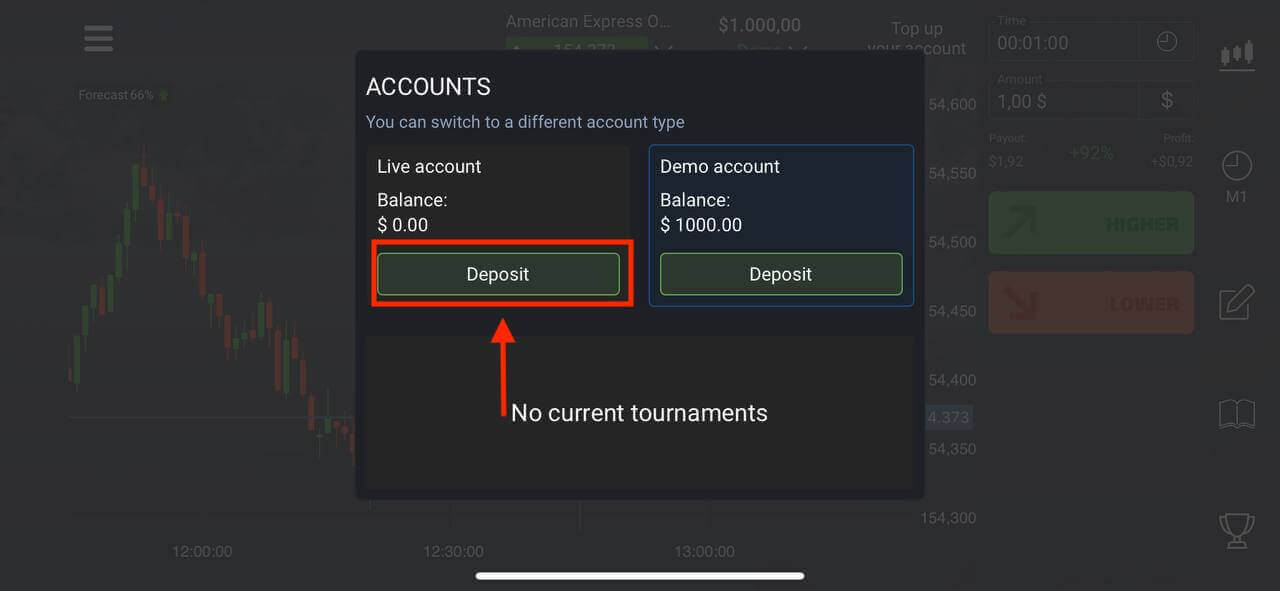
Pocket Option App Androidにアカウントを登録する
取引用のアカウントを作成するには、Pocket Option Broker アプリケーションをインストールする必要があります。または、リンクをたどってアプリをすぐにダウンロードすること もできます。Google Play の[インストール] ボタンを押します。インストールプロセスが完了するまで待ちます。 「登録」
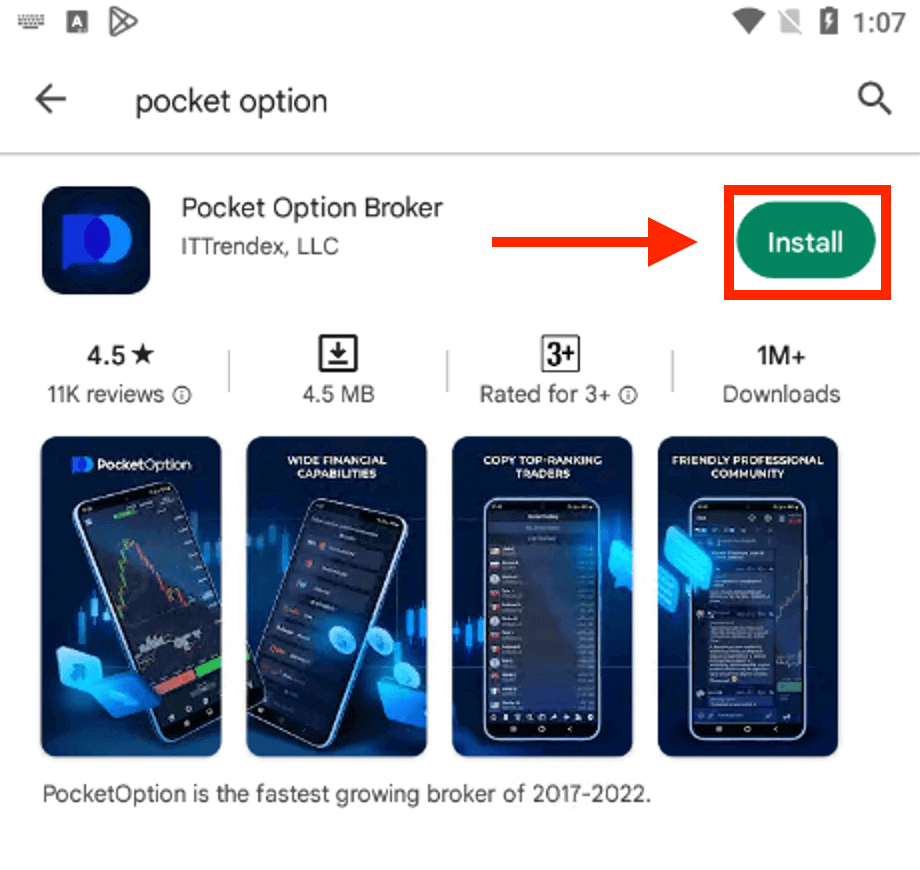
をクリックして、新しい Pocket Option アカウントを作成します。
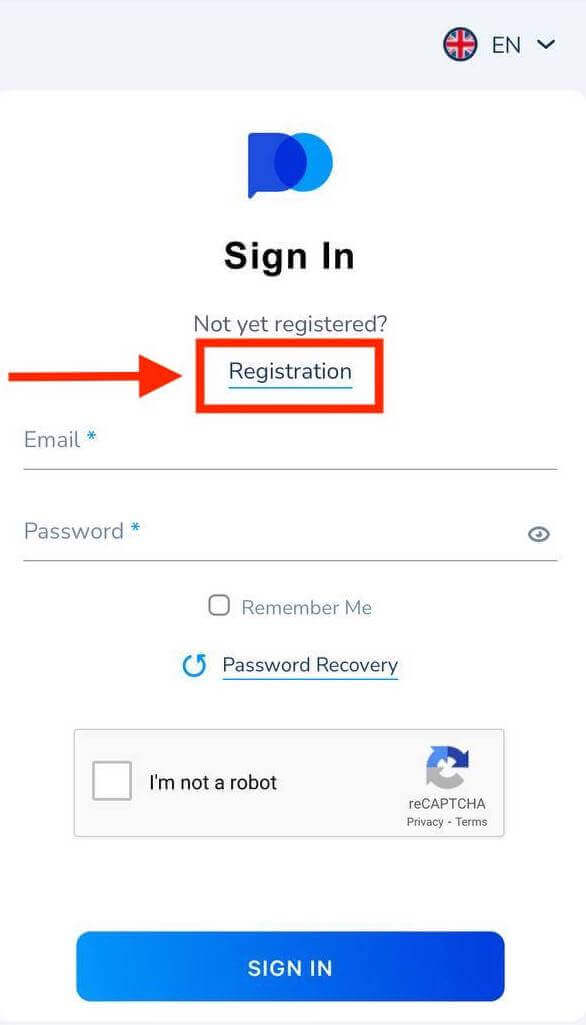
- 有効なメールアドレスを入力してください。
- 強力なパスワードを作成します。
- 規約を確認して「SIGN UP」をクリック。
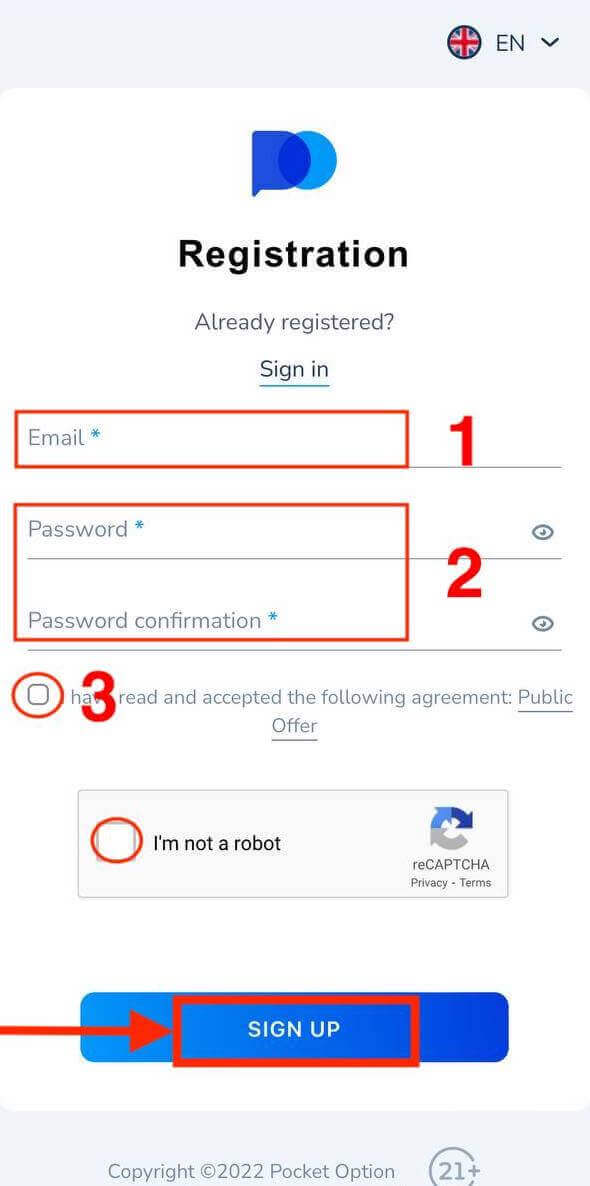
おめでとう!登録が完了しました。「入金」をクリックしてリアル口座で取引してください。
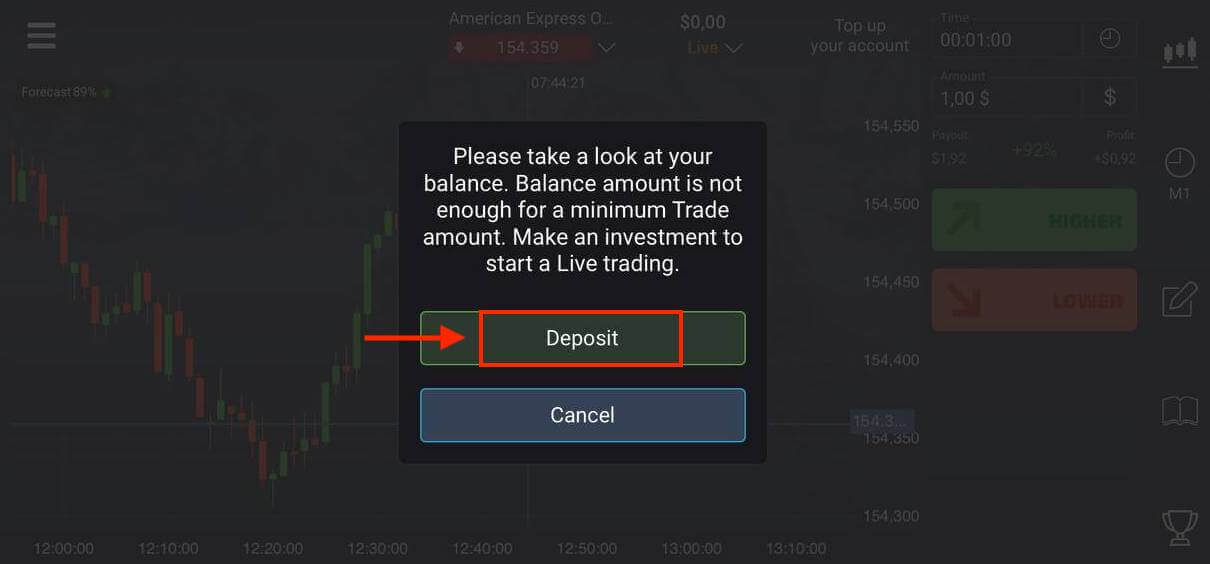
適切な入金方法を選択してください。 デモ口座でのお取引は 「キャンセル」
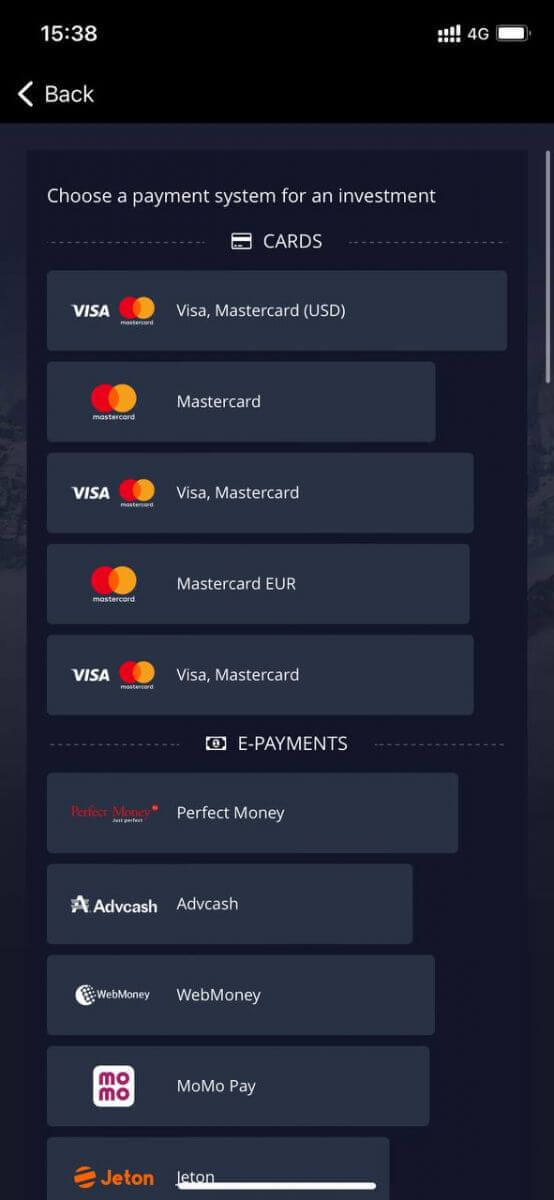
をクリックしてください。デモ口座をクリックします。 デモ口座に $1,000 あります。
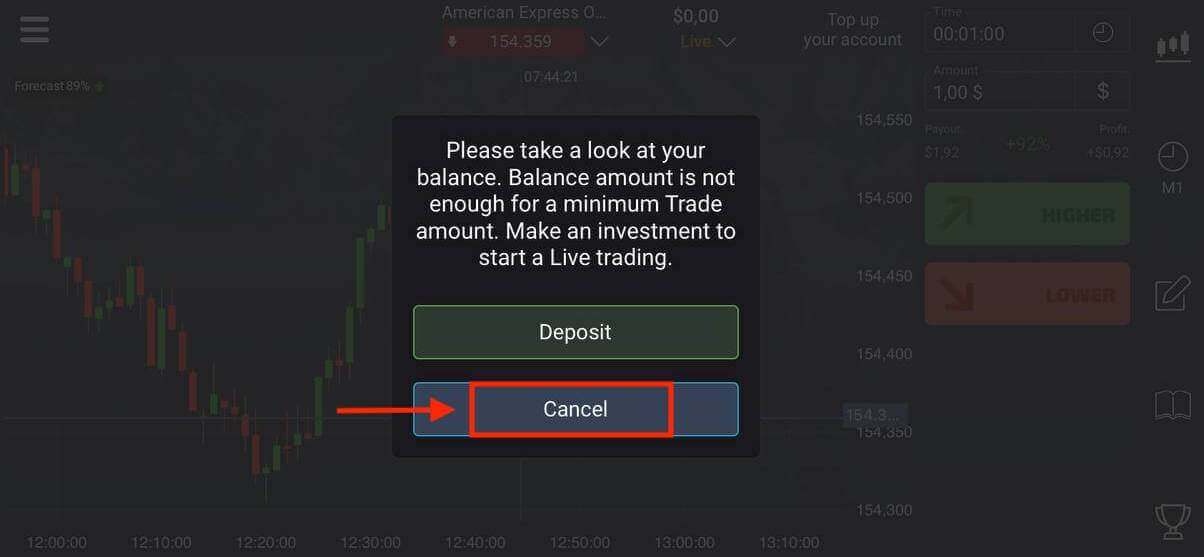
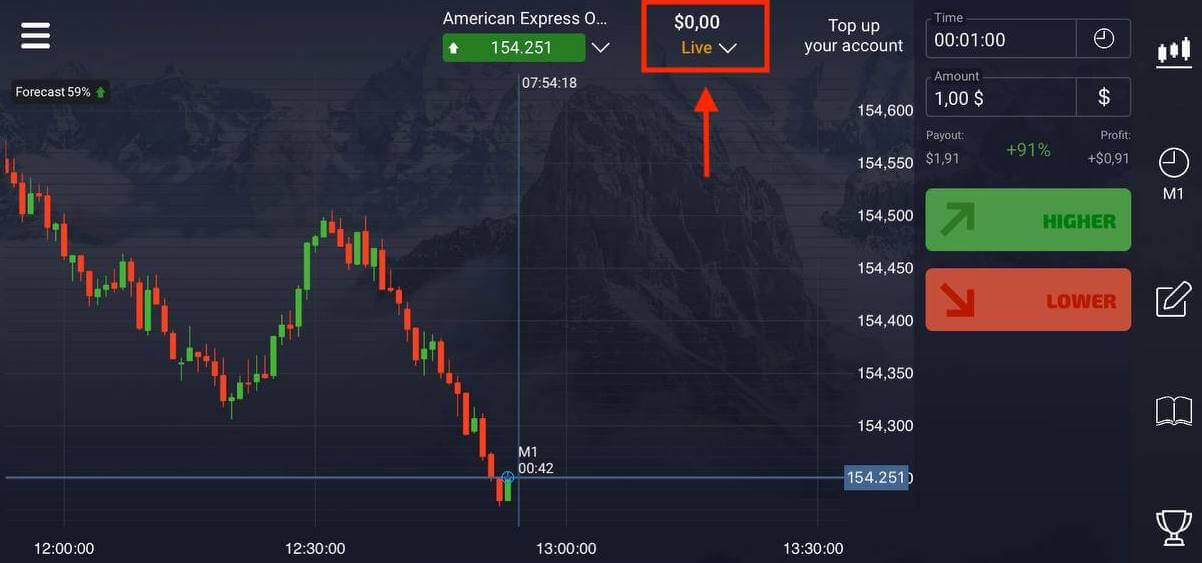
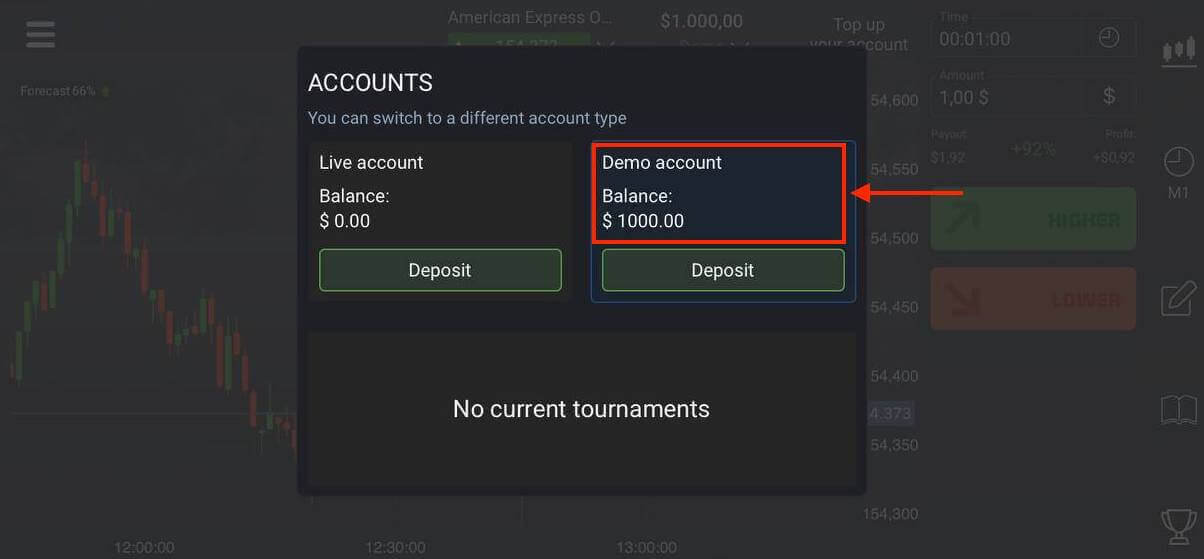
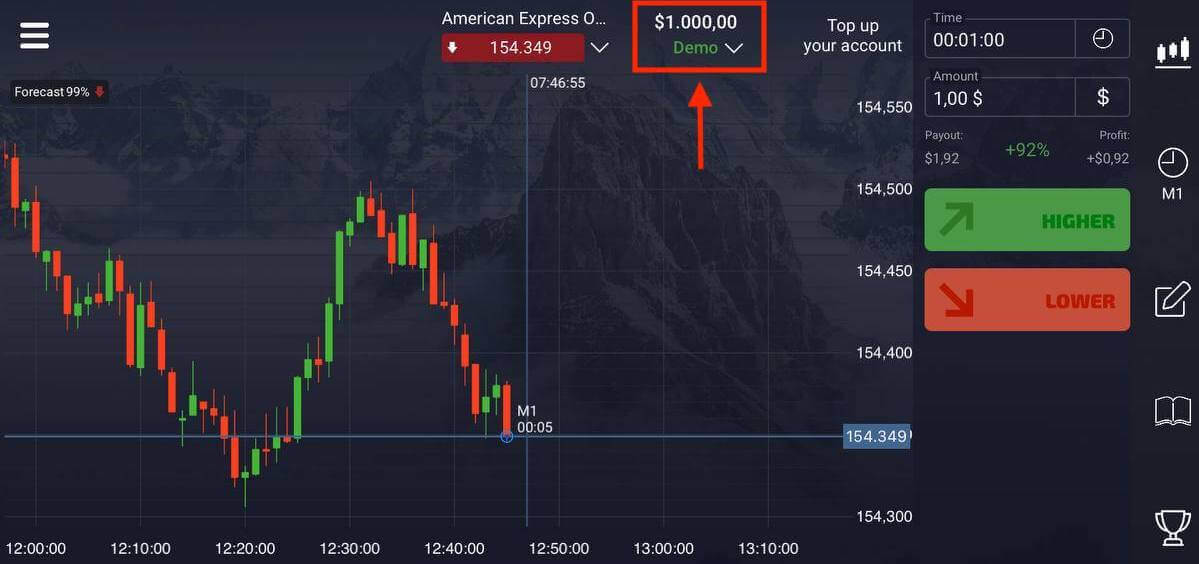
よくある質問 (FAQ)
デジタル取引とクイック取引の違い
デジタル取引は、従来型の取引注文です。トレーダーは、「購入までの時間」(M1、M5、M30、H1 など) の固定時間枠の 1 つを示し、この時間枠内で取引を行います。チャートには、「購入までの時間」(指定された時間枠によって異なります) と「有効期限までの時間」(「購入までの時間」+30 秒) の 2 本の垂直線で構成される 30 分間の「回廊」があります。したがって、デジタル取引は常に、毎分正確に開始される固定の注文締め時間で行われます。
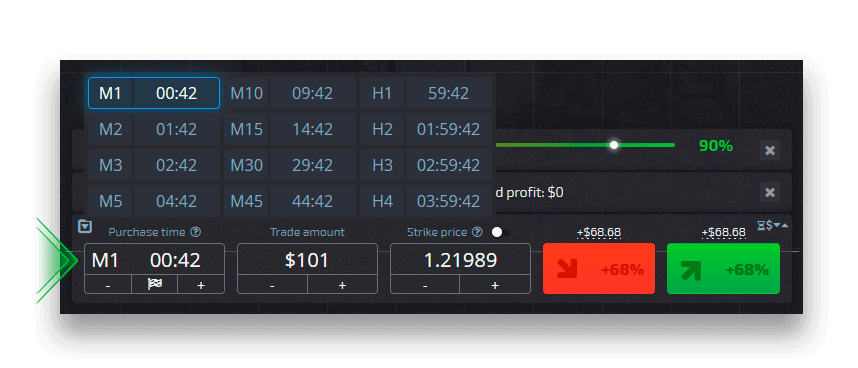
一方、クイック取引では、正確な有効期限を設定でき、有効期限の 30 秒前から始まる短い時間枠を利用できます。
クイック取引モードで取引注文を出すと、チャートに 1 本の縦線のみが表示されます — 取引注文の「有効期限」は、取引パネルで指定された時間枠に直接依存します。つまり、よりシンプルで高速な取引モードです。
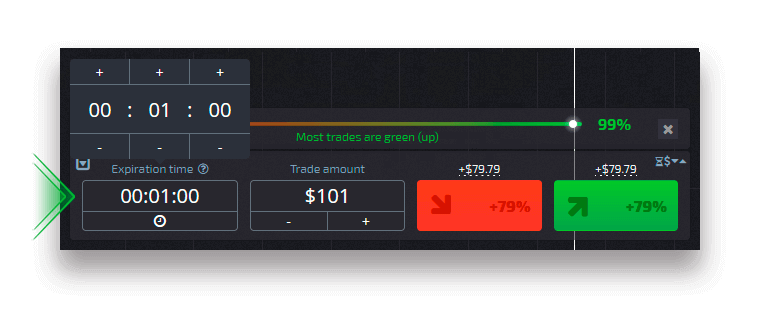
デジタル取引とクイック取引の切り替え
左側のコントロール パネルの [取引] ボタンをクリックするか、取引パネルの時間枠メニューの下にある旗または時計の記号をクリックすることで、これらの種類の取引をいつでも切り替えることができます。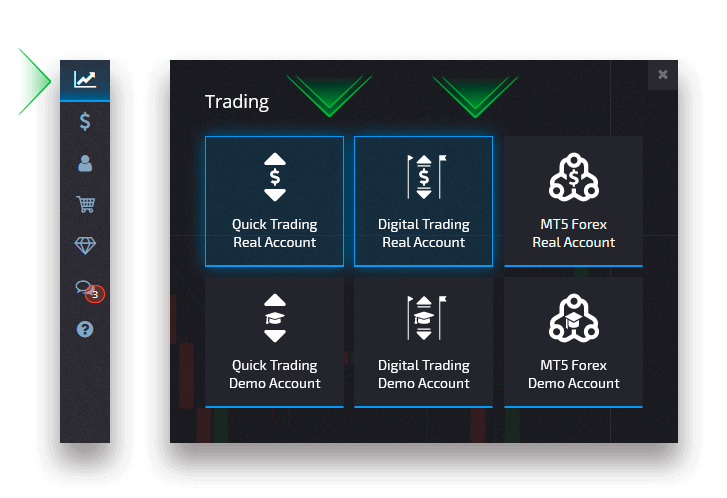
「取引」ボタンをクリックしてデジタル取引とクイック
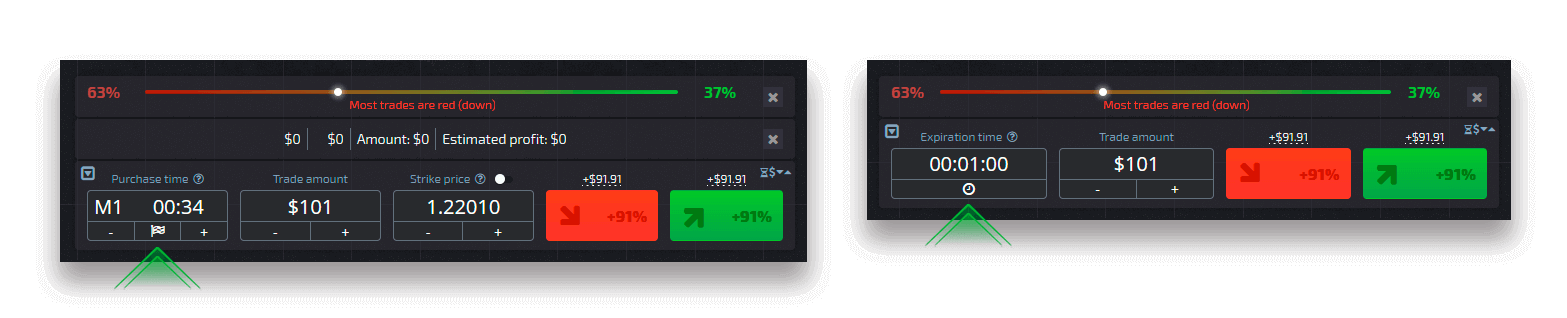
取引を切り替える フラグをクリックしてデジタル取引とクイック取引を 切り替える
デモ口座からリアル口座への切り替え方法
アカウントを切り替えるには、次の手順に従います。1. プラットフォームの上部にあるデモ アカウントをクリックします。
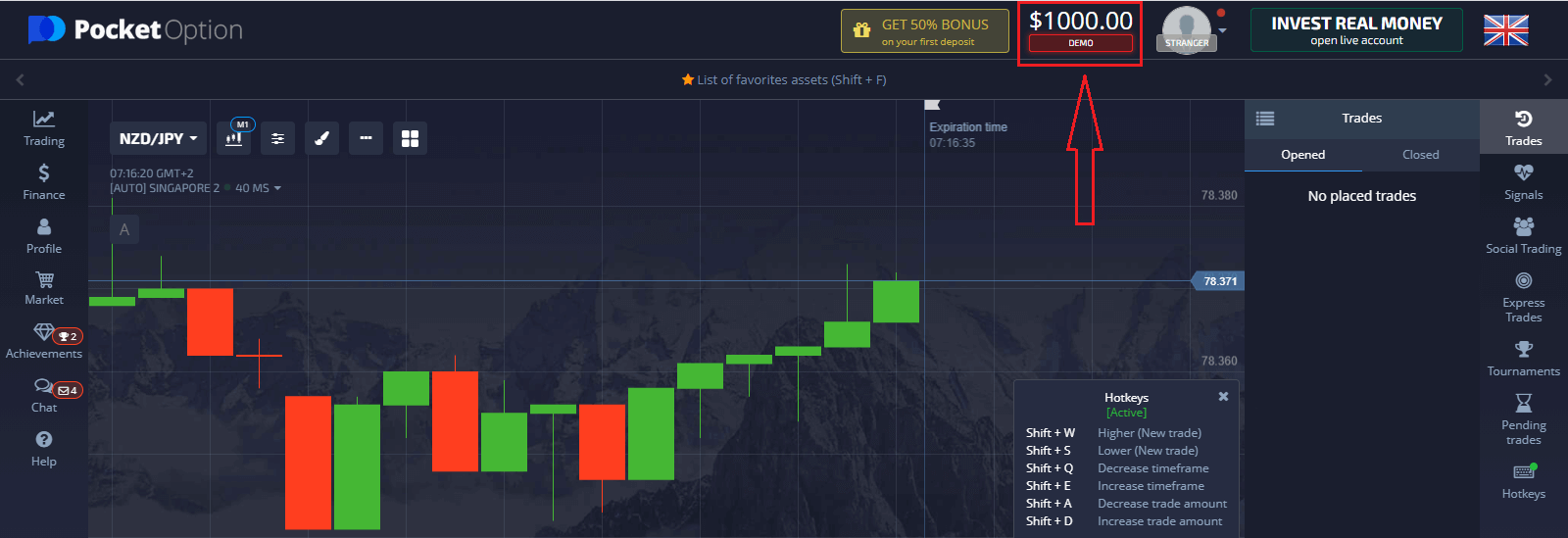
2. 「ライブ口座」をクリックします。
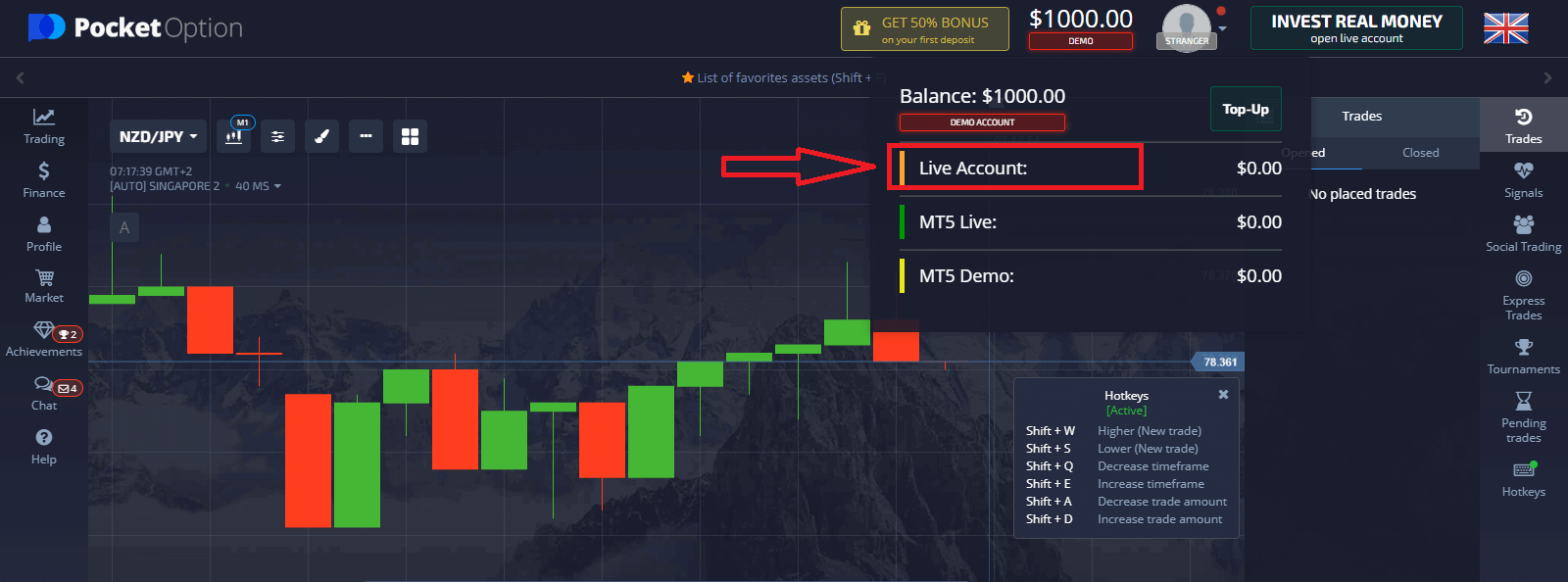
Pocket Option への入金方法
入金が正常に完了すると、リアル口座での取引が可能になります。
Pocket Option でアカウントを確認する方法
ユーザー データの検証は、KYC ポリシー (Know Your Customer) および国際的な反マネー ロンダリング規則 (反マネー ロンダリング) の要件に従って必須の手順です。トレーダーに仲介サービスを提供することにより、ユーザーを特定し、財務活動を監視する義務があります。システムの基本的な識別基準は、身元の確認、クライアントの住所、および電子メールの確認です。
メールアドレスの確認
サインアップすると、確認メール (Pocket Option からのメッセージ) が届きます。このメールには、メール アドレスを確認するためにクリックする必要があるリンクが含まれています。
すぐに電子メールを受信していない場合は、[プロファイル] をクリックしてプロファイルを開き、[プロファイル] をクリックします。[
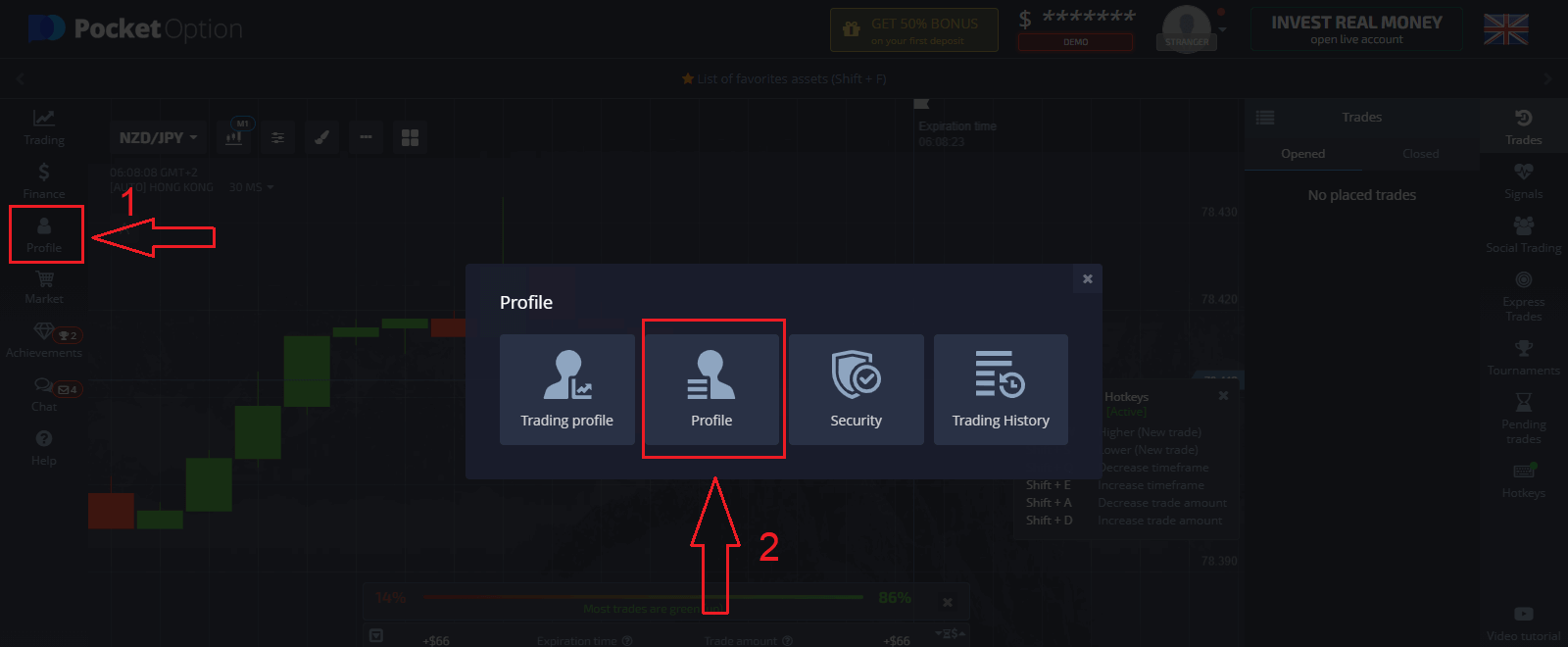
ID 情報] ブロックで [再送信] ボタンをクリックして、別の確認電子メールを送信します。
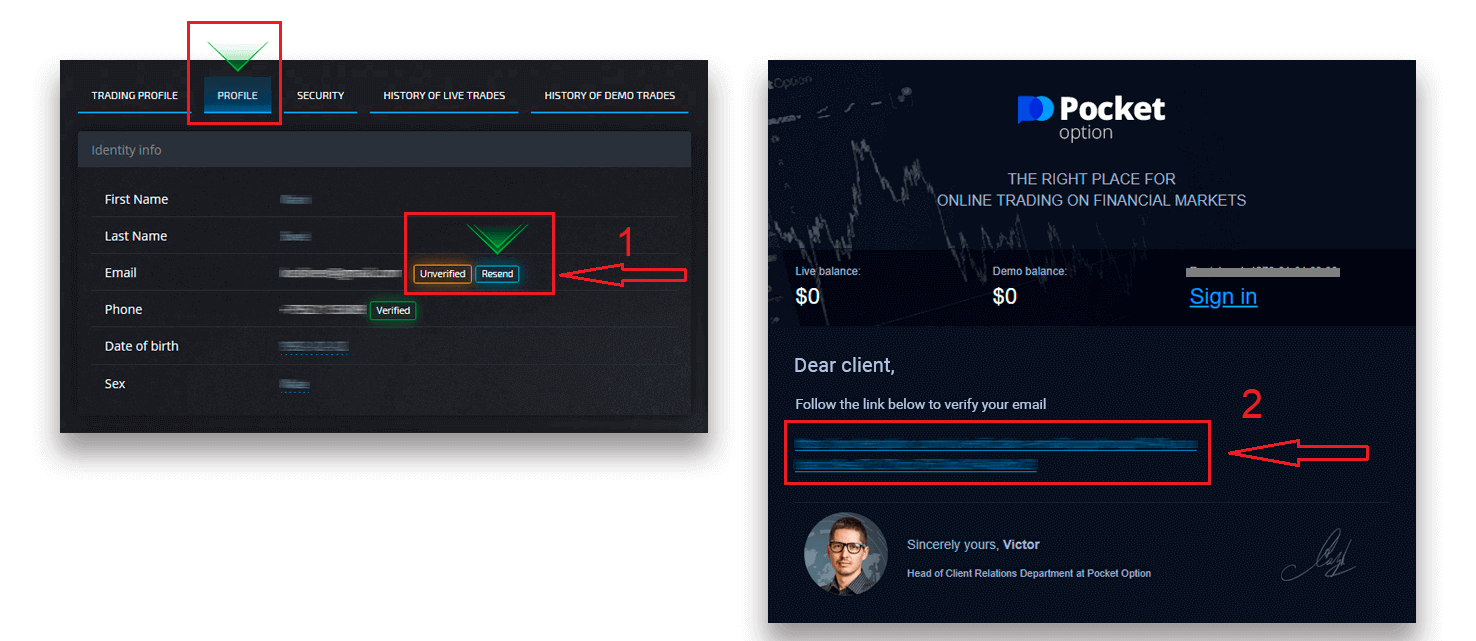
確認メールがまったく届かない場合は、プラットフォームで使用されているメール アドレスから [email protected] にメッセージを送信してください。メールを手動で確認します。
本人確認
プロファイルに身元情報と住所情報を入力し、必要な書類をアップロードすると、検証プロセスが開始されます。プロファイル
ページを開き、[ID ステータス] セクションと [住所ステータス] セクションを見つけます。
注意: 書類をアップロードする前に、個人情報と住所に関するすべての情報を [ID ステータス] セクションと [住所ステータス] セクションに入力する必要があることに注意してください。
本人確認には、パスポート、地元の ID カード (両面)、運転免許証 (両面) のスキャン/写真画像を受け付けます。プロフィールの対応するセクションで画像をクリックまたはドロップします。
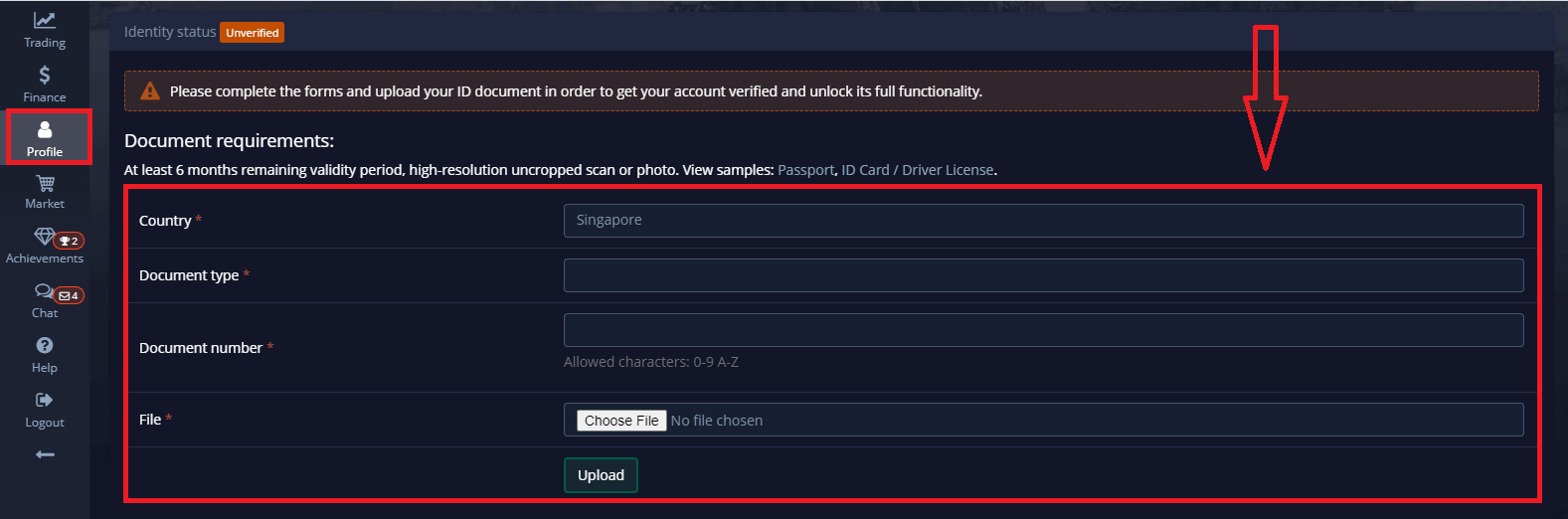
ドキュメントの画像は、カラーでトリミングされておらず (ドキュメントのすべての端が見える必要があります)、高解像度 (すべての情報がはっきりと見える必要があります) である必要があります。
例:
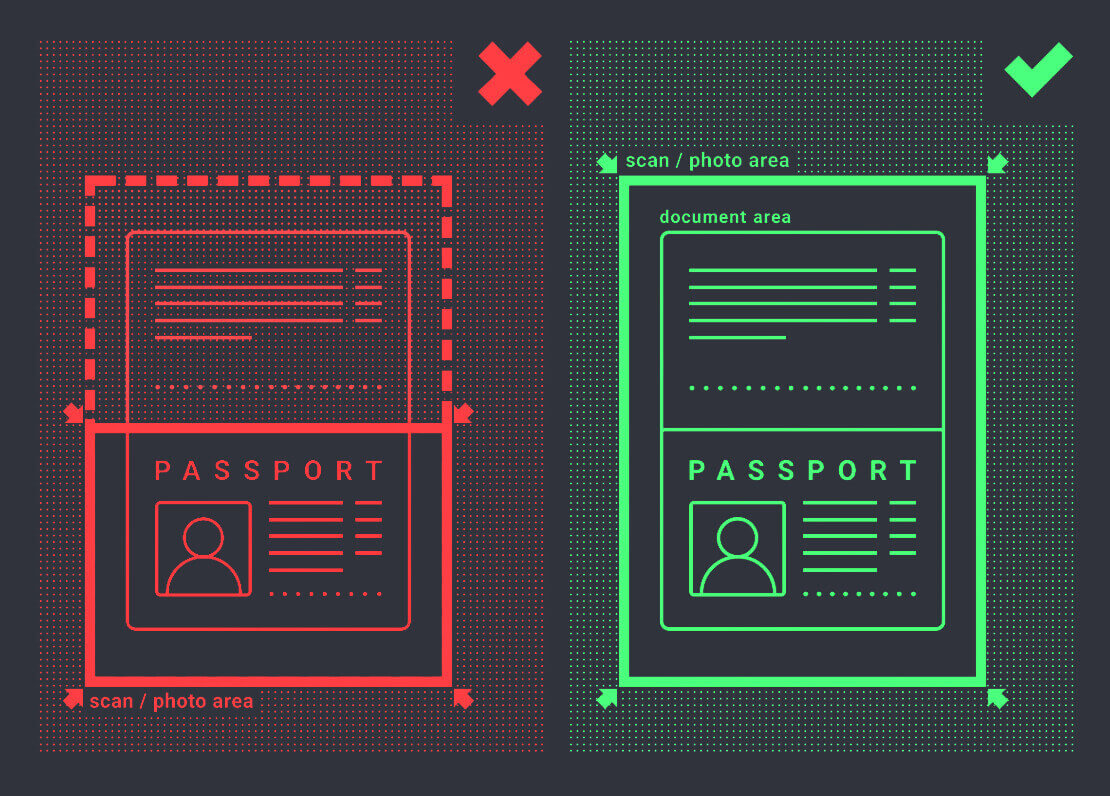
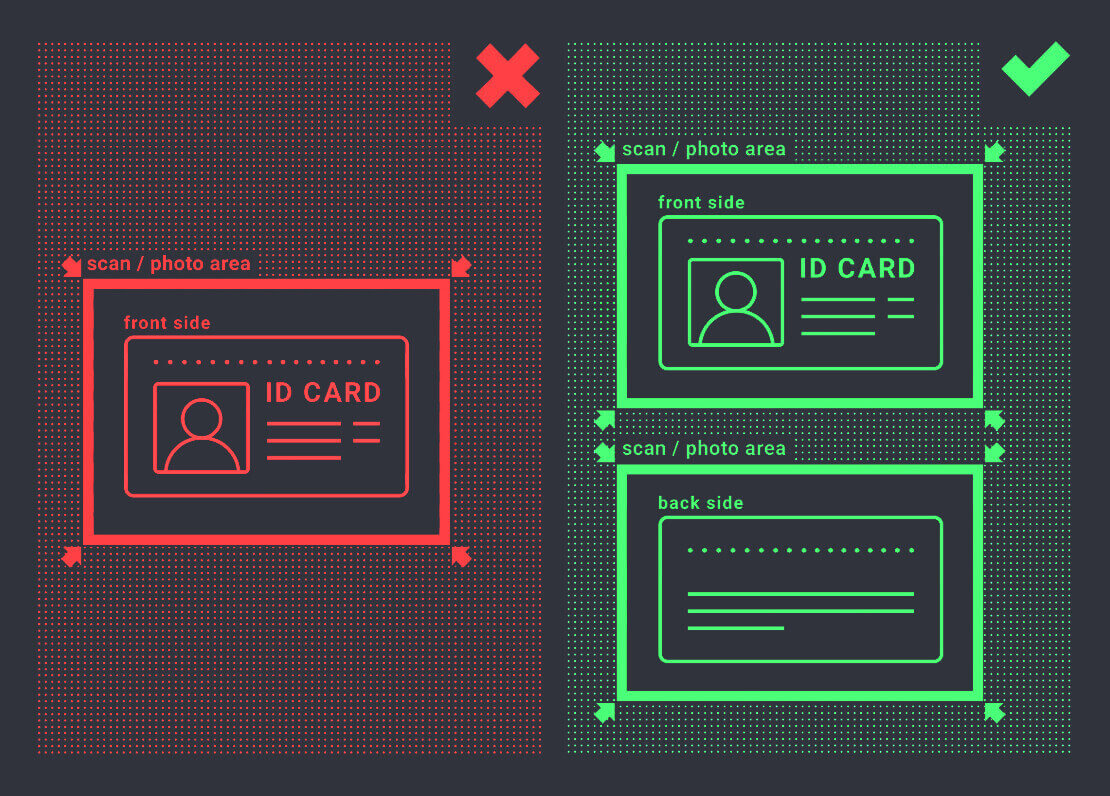
画像をアップロードすると、検証リクエストが作成されます。スペシャリストが返信する適切なサポート チケットで、検証の進行状況を追跡できます。
住所確認
プロファイルに身元情報と住所情報を入力し、必要な書類をアップロードすると、検証プロセスが開始されます。プロファイル
ページを開き、[ID ステータス] セクションと [住所ステータス] セクションを見つけます。
注意: 書類をアップロードする前に、個人情報と住所に関するすべての情報を [ID ステータス] セクションと [住所ステータス] セクションに入力する必要があることに注意してください。
すべてのフィールドに入力する必要があります (オプションの「住所行 2」を除く)。住所の確認には、3 か月以内に口座名義人の名前と住所で発行された紙の住所証明書 (公共料金の請求書、銀行取引明細書、住所証明書) を受け付けます。プロフィールの対応するセクションで画像をクリックまたはドロップします。
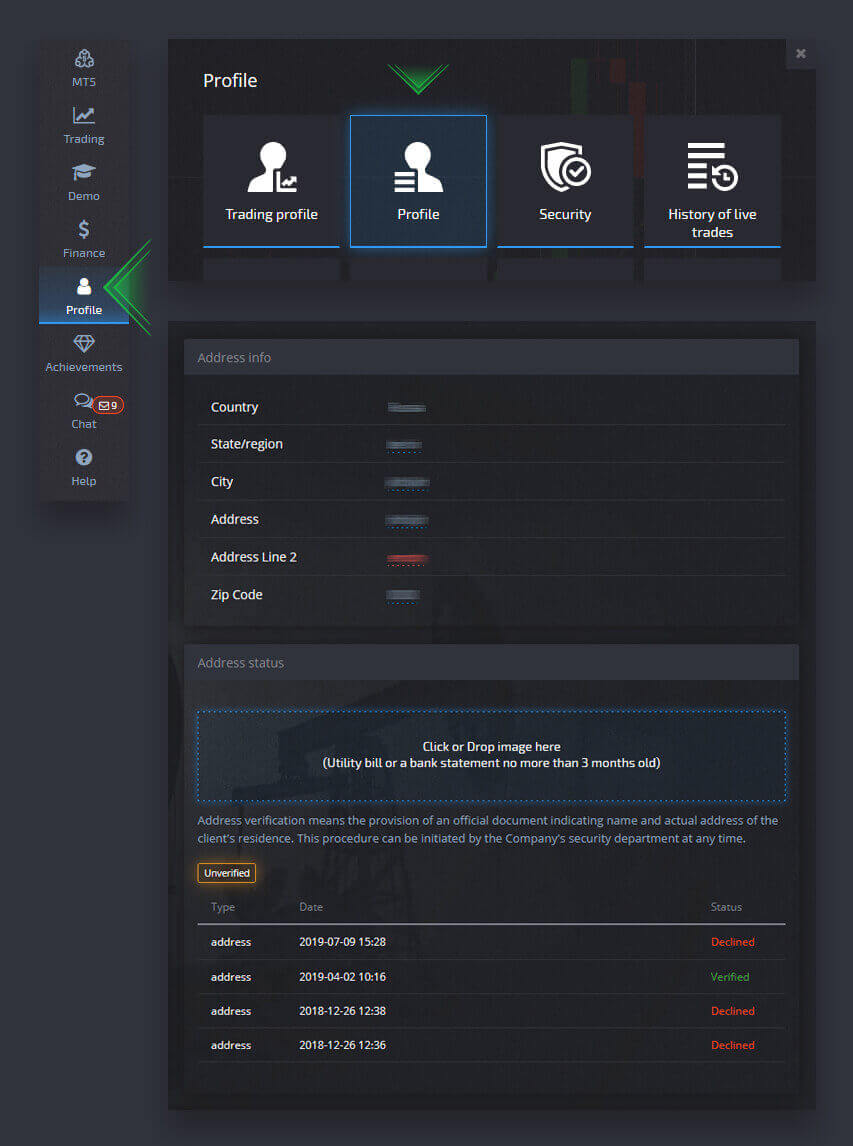
ドキュメントの画像はカラーで、高解像度でトリミングされていない必要があります (ドキュメントのすべての端がはっきりと見え、トリミングされていません)。
例:
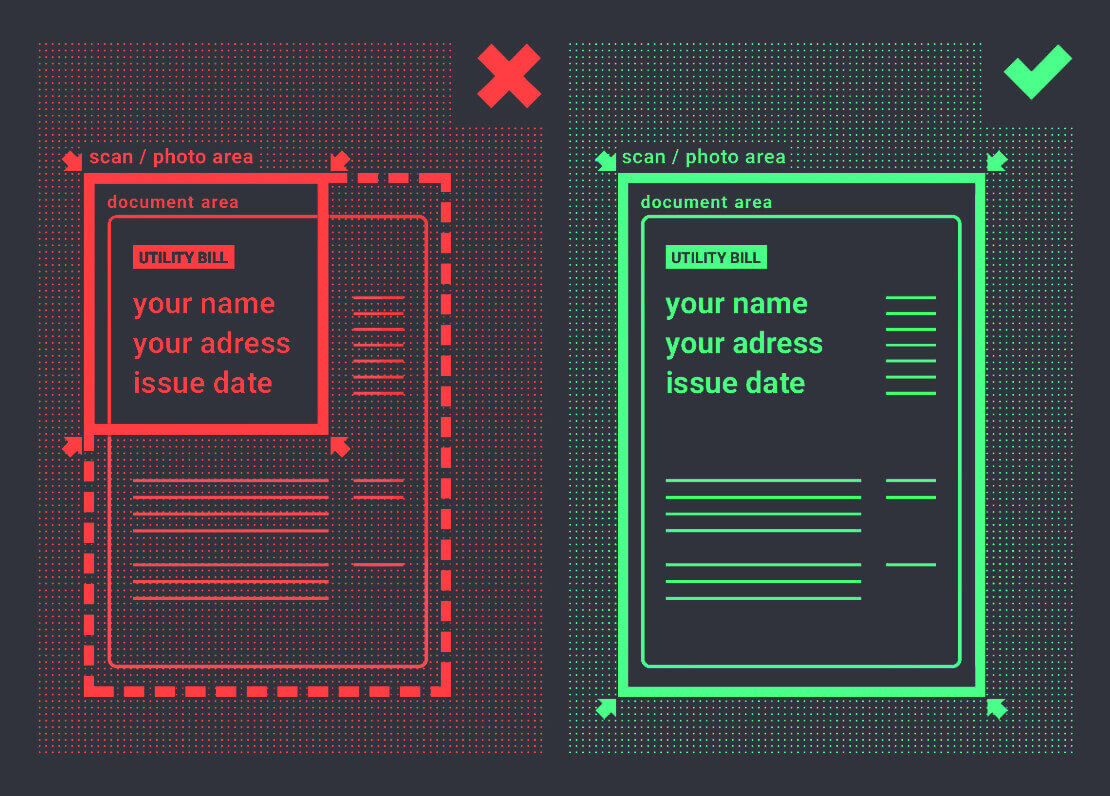
画像をアップロードすると、検証リクエストが作成されます。スペシャリストが返信する適切なサポート チケットで、検証の進行状況を追跡できます。
銀行カードの確認
この方法で引き出しをリクエストすると、カード認証が可能になります。
引き出しリクエストが作成されたら、プロフィールページを開き、「クレジット/デビットカードの確認」セクションを見つけます。
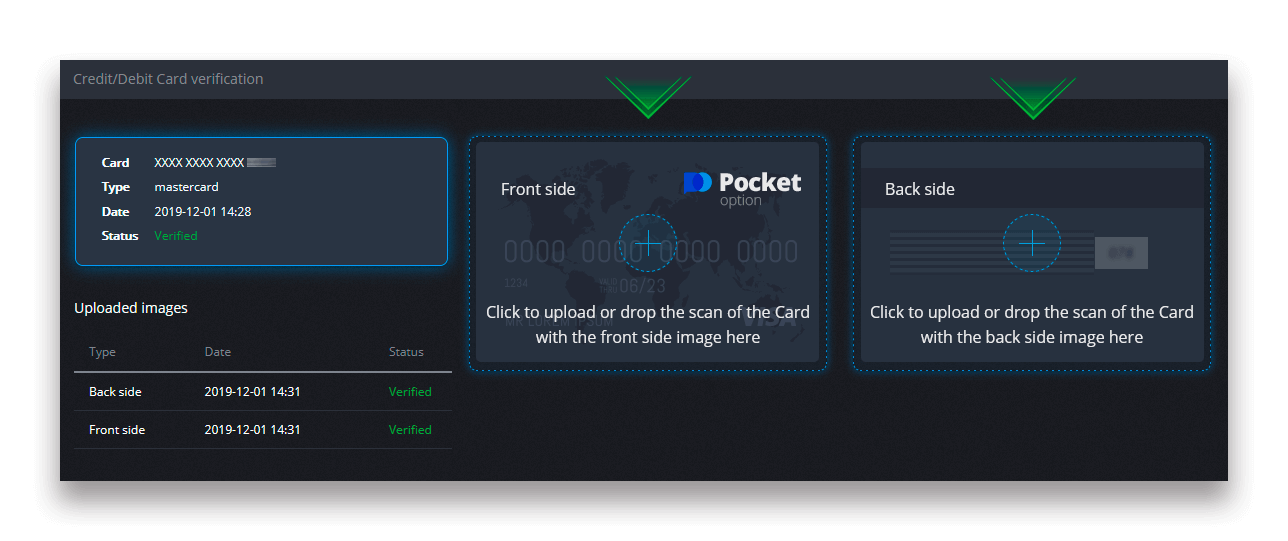
銀行カードを確認するには、カードの表面と裏面のスキャンした画像 (写真) をプロファイルの対応するセクションにアップロードする必要があります (クレジット/デビット カードの確認)。表面は、最初と最後の 4 桁を除くすべての数字を隠してください。カードの裏面にある CVV コードをカバーし、カードに署名があることを確認します。
例:
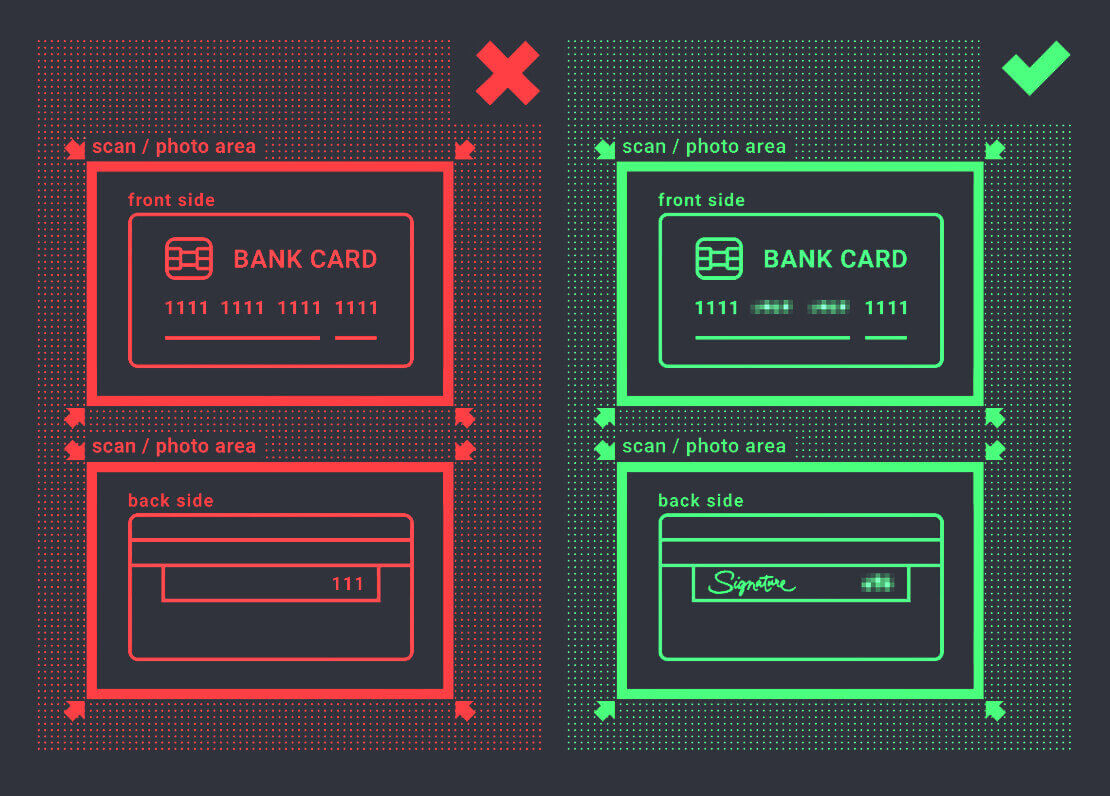
プロセスの開始後に検証リクエストが作成されます。そのリクエストを使用して、検証の進行状況を追跡したり、サポート チームに問い合わせたりすることができます。